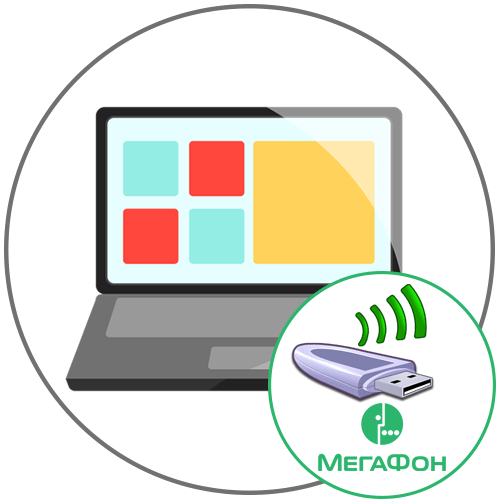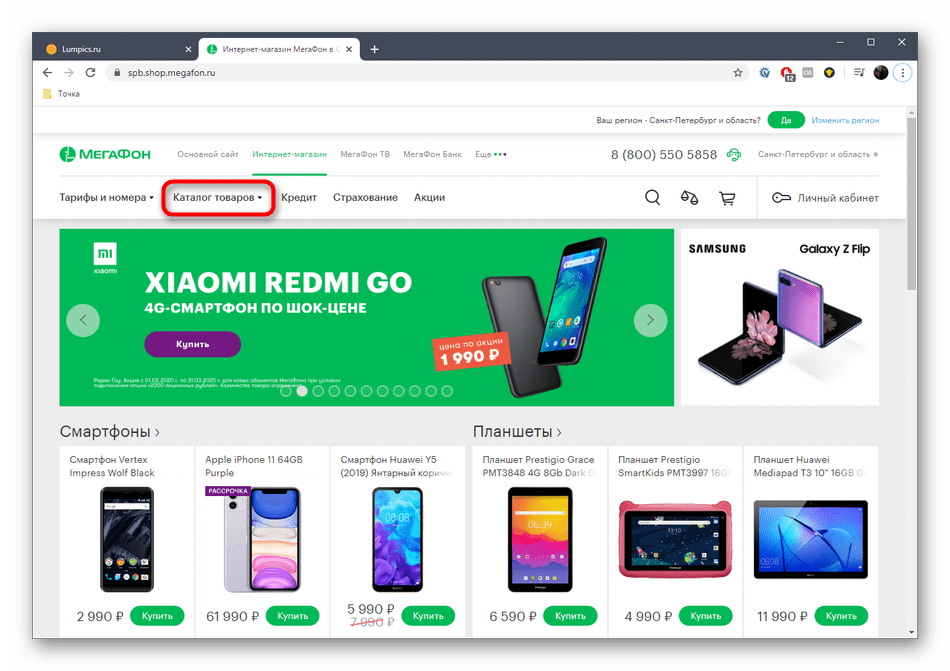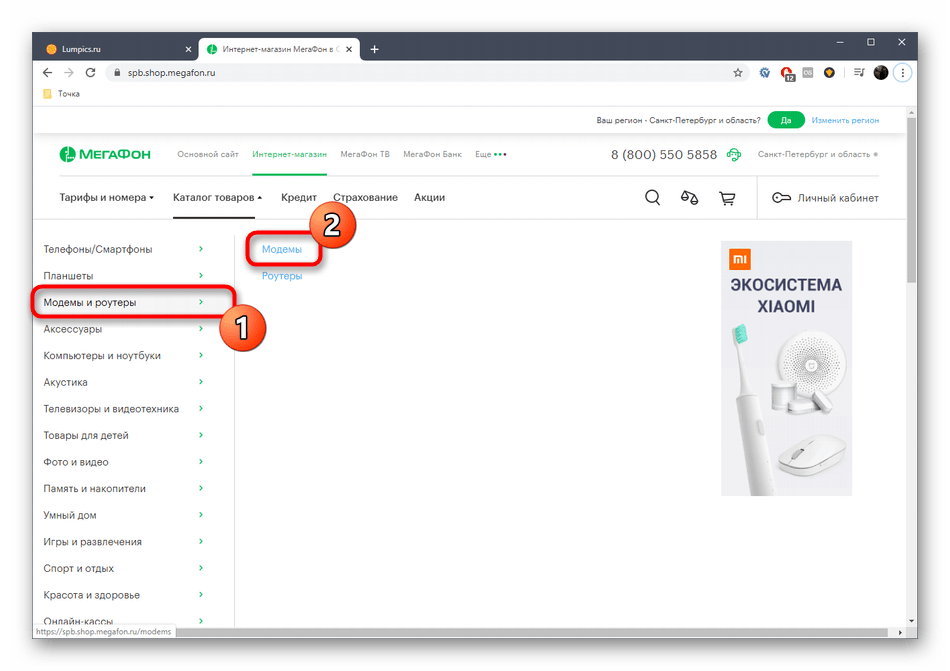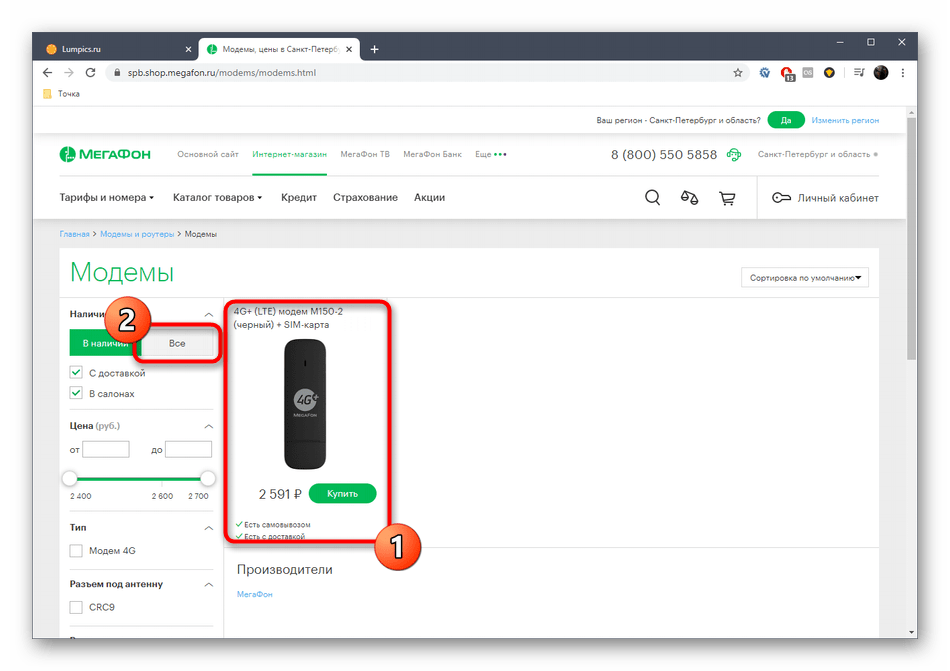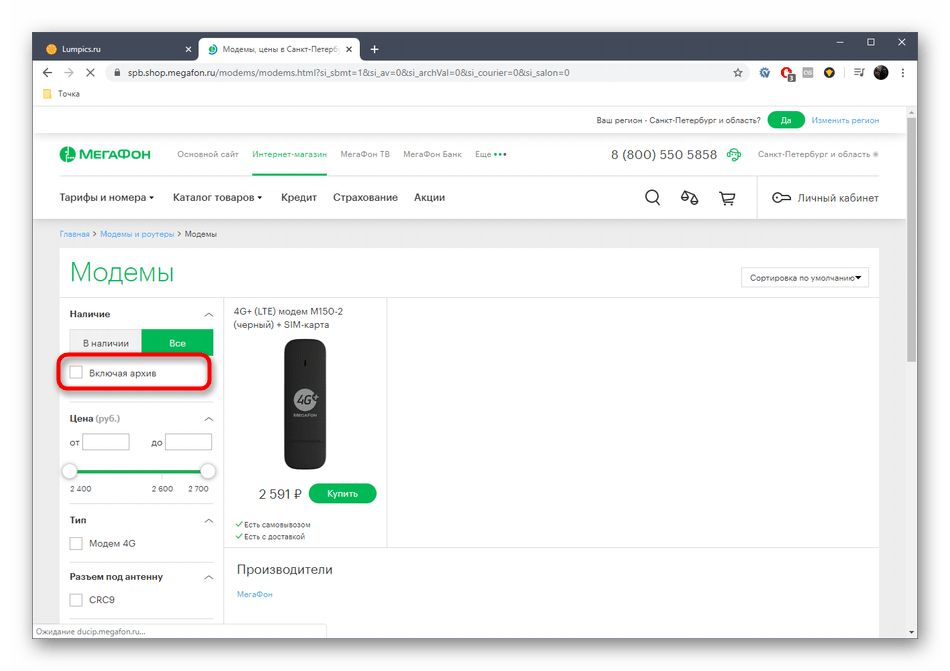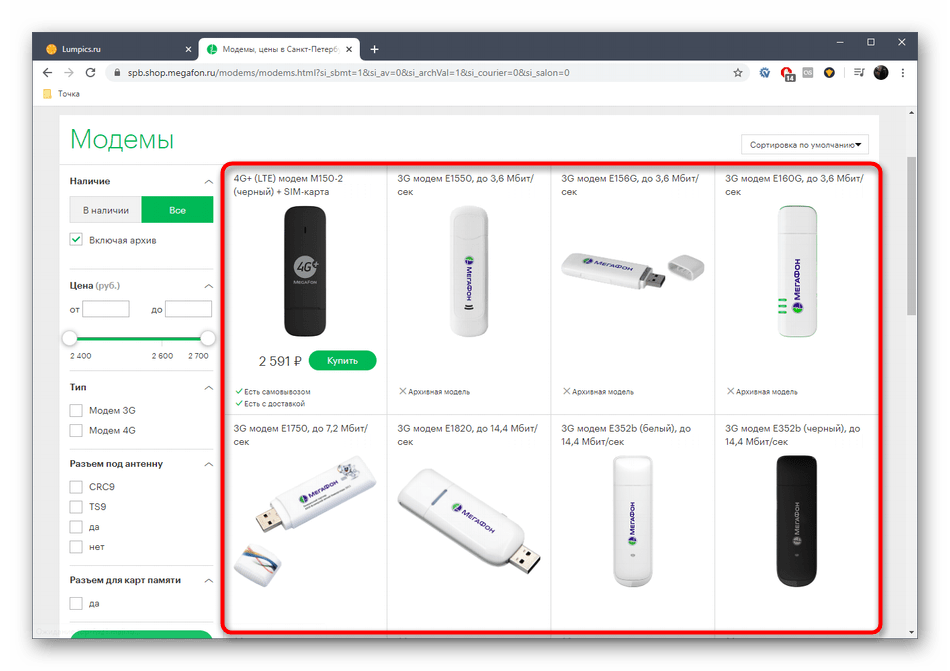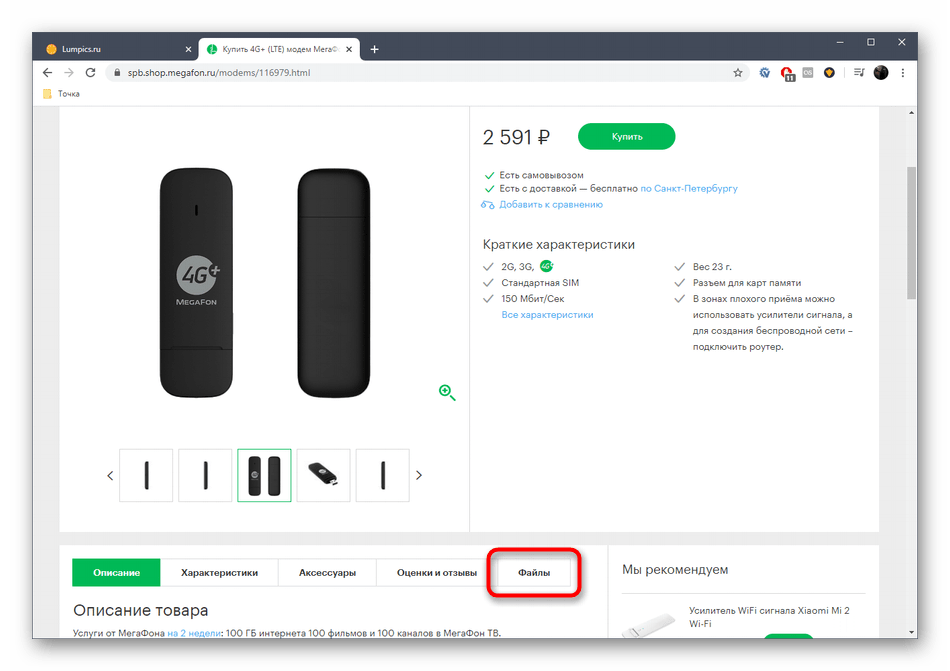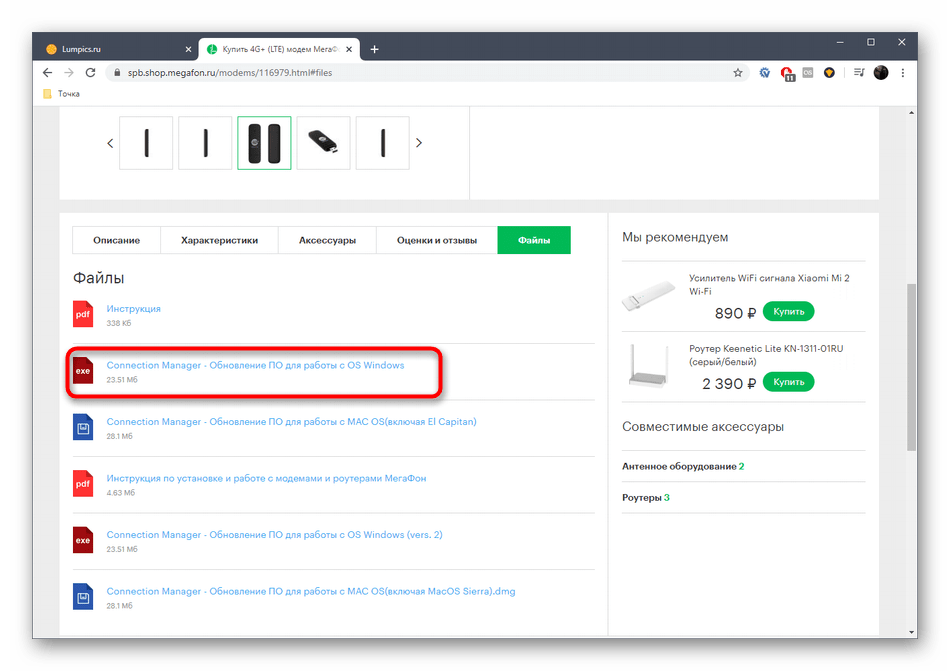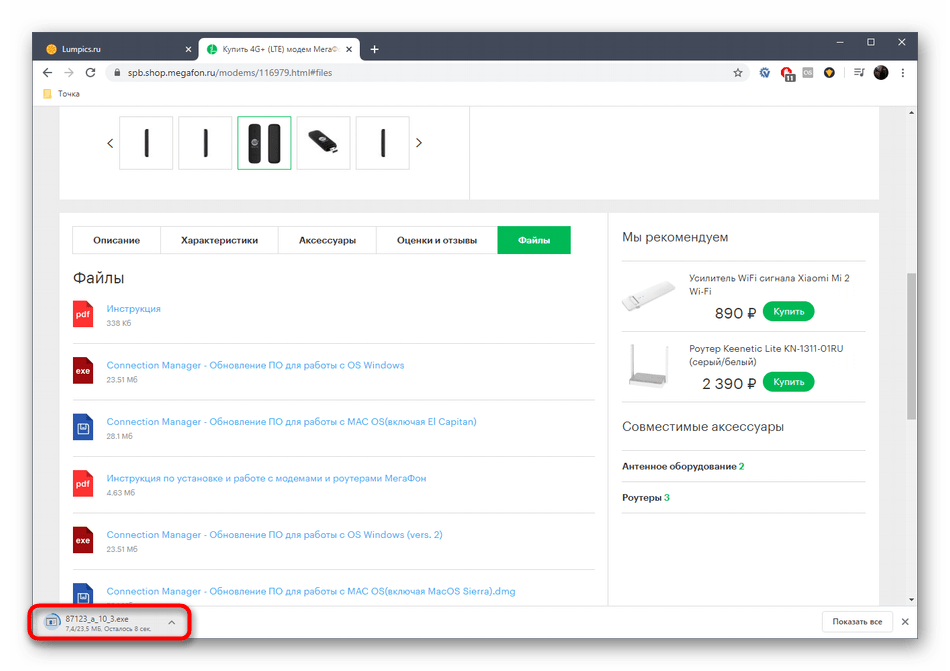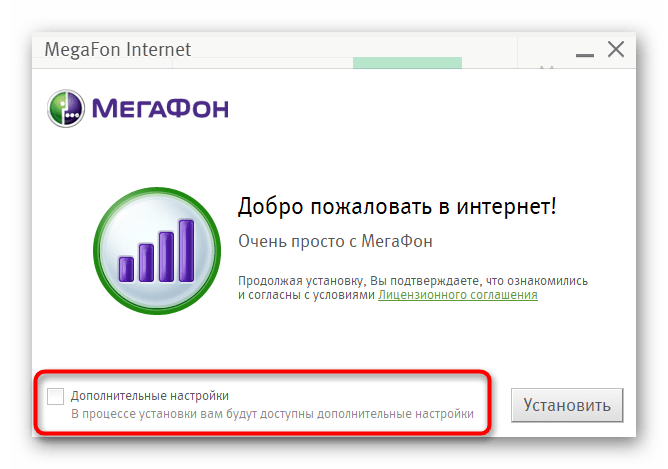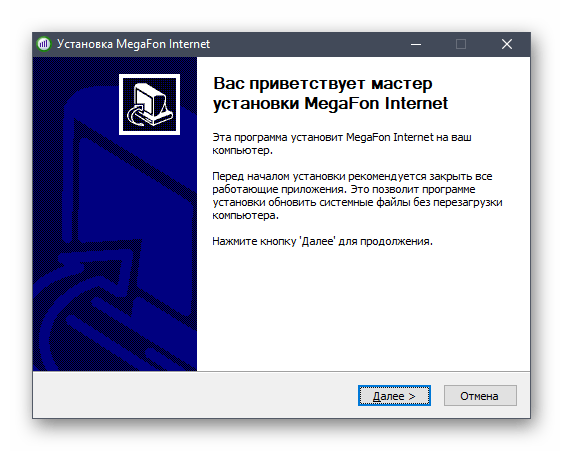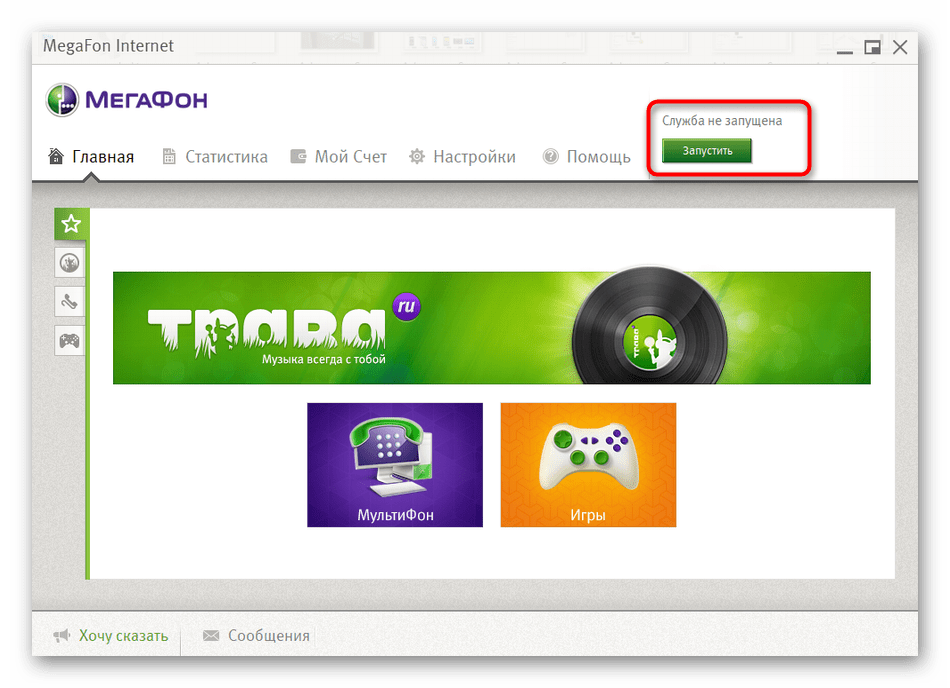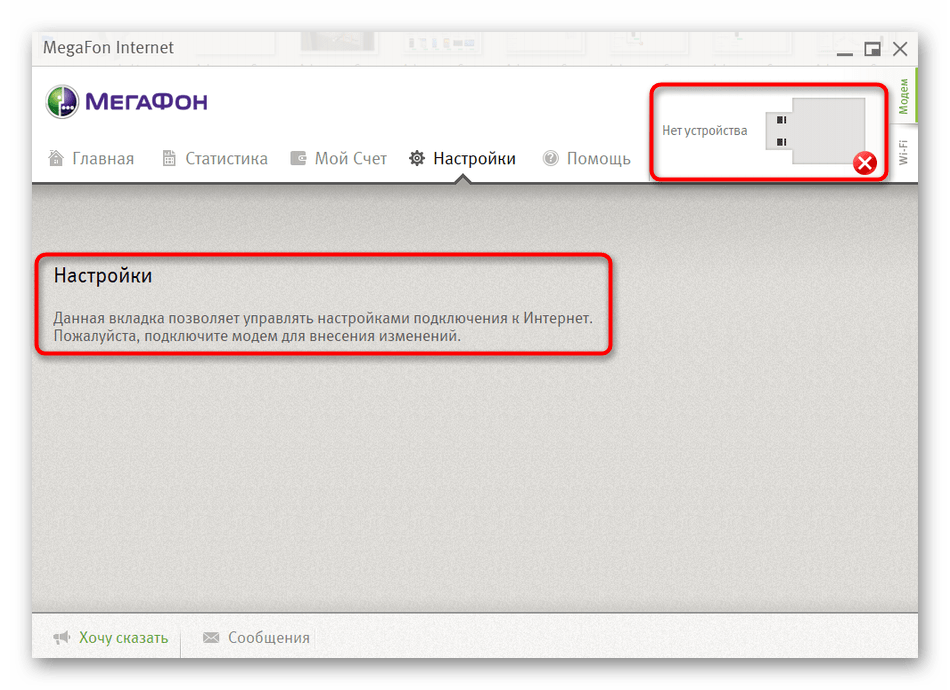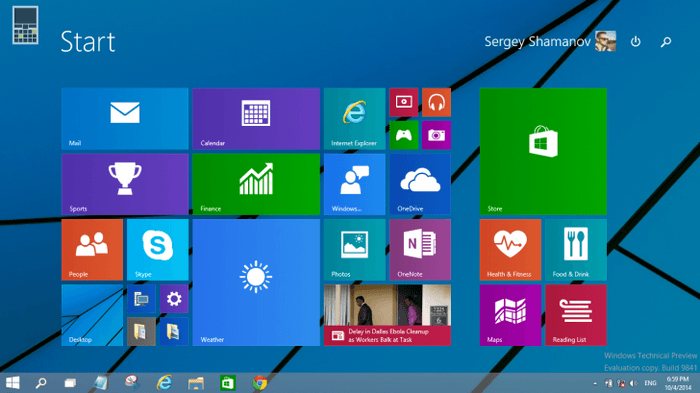Однажды приходит время, когда нужно обновить прошивку на USB-модеме от Мегафона. Например, я, захотел обновить прошивку на USB-модеме от Мегафона Huawei E352b, потому что вместе с программным обеспечением, USB-модем все время предлагал мне какую-то траву (Рис. 1):
Так как я в отличие от Мегафона, траву не употребляю, как только мог, отказывался от этого предложения. А если серьезно, то какой смысл сидеть на старом программном обеспечении, когда есть более новая версия.
Если вы со мной согласны и тоже решили обновить прошивку на своем USB-модеме от Мегафона, то читайте далее.
Что нужно для обновления прошивки
Первым делом, нам необходимо узнать производителя USB-модема и модель. О том, как это сделать, читайте в соответствующей статье.
После того, как вы узнали вашу модель USB-модема, отправляемся на сайт Мегафона и находим страницу «Модемы 3G/4G», ссылка которой на момент написания строк была вот такой: ссылка для загрузки.
Примечание: Интересен тот факт, что при выборе региона «Омск», в представленном списке архивных моделей USB-модемов, отсутствует модель «Huawei E352b». Хотя он был куплен именно в Омске. Вместо этой модели есть «Huawei E352». Однако если выбрать другой регион, к примеру, Санкт-Петербург, то в представленном списке уже будет требуемый USB-модем «Huawei E352b».
Переходим по этой ссылке, и ищем среди представленных версий свою модель USB-модема.
Так как Мегафон не сильно заботится об удобстве своих абонентов, поэтому поленился проставить ссылки для загрузки новой версии прошивки на каждую страницу с описанием устройства. В связи с этим, на странице с версией USB-модема «Huawei E352b» не будет ссылки для загрузки файла прошивки. Ссылка будет доступна только на странице «Huawei E352 (черный)». Поэтому будьте внимательны при поиске файла с прошивкой и имейте в виду этот факт.
Итак, на открывшейся странице нас ждет примерный список файлов, доступных для загрузки:
1. Инструкция;
2. Обновление ПО;
3. Инструкция по устранению ошибок в USB-модемах;
4. Инструкция по обновлению ПО;
5. Памятка по USB-модему;
6. Декларация;
7. Обновление ПО (11.126.85.00.209);
8. Патч для устранения проблемы, связанной с обнаружением модемов 3G в ОС Windows 7;
9. Connection Manager (2013) — Обновление ПО для работы с MAC OS;
10. Connection Manager (2013) — Обновление ПО для работы с OS Windows;
11. Инструкция по установке и работе с модемами и роутерами МегаФон.
Здесь нас интересует второй файл «Обновление ПО». Загрузите его на компьютер и разархивируйте в любую папку. После этого, мы можем приступать к процессу обновления прошивки.
Обновление прошивки
Подключите ваш USB-модем к компьютеру и установите программное обеспечение USB-модема, если подключение производится впервые. В случае если установка уже была произведена ранее, то все необходимые драйвера уже установлены.
В случае, если вы попытаетесь обновить прошивку с удаленной программой «MegaFon Modem», установщик обновлений возвратит ошибку «Код ошибки:10, Порт не найден!» (Рис. 2. Установщик вернул ошибку):
Закройте окно программы USB-модема, если оно у вас открыто, и перейдите в папку с распакованным архивом, который мы предварительно скачали.
1. Запустите разархивированный файл «UTPS22.001.18.30.209_MAC22.001.18.25.209_LNX22.001.18.22.209.B757.exe». После чего программа обновления прошивка попросит прав администратора. Разрешите запуск от имени администратора;
2. Откроется окно приветствия мастера обновления. Нажмите кнопку «Пуск» для запуска процесса установки обновления (Рис. 3):
3. Будет произведен поиск подключенного устройства, поиск порта, к которому подключен USB-модем. После чего начнется процесс обновления прошивки (Рис. 4):
По окончании установки, появится соответствующее окно об успешном обновлении прошивки (Рис. 5):
Нажмите кнопку «Готово», а затем удалите предыдущую версию установленной программы «MegaFon Modem», предварительно отключив USB-модем от компьютера. После удаления предыдущей версии программы «MegaFon Modem», можно приступить к использованию USB-модема.
На этом процесс обновления прошивки USB-модем от Мегафона заканчивается.
Выводы
Таким образом, мы научились обновлять встроенное программное обеспечение на USB-модемах от Мегафона. Этим самым мы добились работы старого USB-модема на новых версиях ОС Windows без установки дополнительных драйверов и избавились от надоедливого сервиса «Трава.ру».
Ссылки по теме:
1. Как узнать IMEI и модель USB-модема
2. Обновление прошивки на USB-модеме от Beeline
3. Текущая статья: Обновление прошивки на USB-модеме от Мегафона
2016-12-26 18:11
Понравился сайт? Расскажи о нем друзьям:
Comments to Notes: 2
Подключение USB-модема от МегаФон к ноутбуку
После приобретения USB-модема от МегаФон появляется необходимость подключения самого устройства к ноутбуку. Сделать это можно буквально за несколько минут, а трудности, с которыми сталкиваются начинающие пользователи, заключается в самом процессе настройки устройства. Сегодня мы предлагаем вашему ознакомлению пошаговое универсальное руководство по соединению модемов от упомянутой компании к лэптопу под управлением операционной системы Windows.
Шаг 1: Подготовка модема и подключение к ноутбуку
Если вы еще не распаковали имеющийся USB-модем от МегаФон и не вставили в него СИМ-карту, сейчас самое время заняться именно этой операцией. Каждая модель устройства имеет свои конструктивные особенности, поэтому мы не можем предоставить инструкции по установке симки для каждого существующего продукта. Вместо этого предлагаем общие рекомендации. Вам достаточно будет просто взглянуть на сам девайс, чтобы понять, с какой стороны у него снимается крышка или находится лоток для СИМ-карты. После этого просто установите туда этот небольшой чип и переходите далее.
Теперь можно считать, что оборудование готово к работе. Вставьте его в любой свободный USB-порт на ноутбуке и дождитесь уведомления о том, что операционная система обнаружила новое устройство.
Шаг 2: Скачивание и установка драйверов
Хоть модем от МегаФон и был обнаружен Windows, сейчас он еще не способен подключиться к интернету, поскольку на лэптопе отсутствуют необходимые драйверы. Их нужно загрузить отдельно с официального сайта, учитывая совместимость разных версий программного обеспечения с используемой моделью модема. Давайте рассмотрим общий принцип получения соответствующих файлов.
- Воспользуйтесь ссылкой выше, чтобы попасть на официальный сайт МегаФон. Там откройте раздел под названием «Каталог товаров».
В появившемся списке выберите категорию «Модемы и роутеры» и перейдите в «Модемы».
Как видно, сейчас здесь отображается только одна актуальная модель модема. Если вы приобрели именно ее, кликните по изображению, чтобы перейти к странице продукции. В противном случае переместитесь на вкладку «Все».
Отыщите в списке соответствующую модель оборудования и перейдите на ее страницу.
Опуститесь немного вниз по вкладке, где отыщите категорию «Файлы».
Среди списка всех доступных загрузок выберите строку с содержанием «Connection Manager — Обновление ПО для работы с OS Windows».
После нажатия по строке с компонентом начнется скачивание программы. Дождитесь окончания этой операции и запустите полученный исполняемый файл.
Отметьте маркером «Дополнительные настройки», если в процессе инсталляции хотите указать, в какое место на жестком диске будет установлена программа MegaFon Internet.
Завершите инсталляцию, следуя отобразившимся на экране инструкциям.
При первом запуске приложения по настройке модема активируйте службу, чтобы получить возможность соединения с интернетом.
Теперь устройство от МегаФон успешно подключено к ноутбуку, осталось только произвести настройку, чтобы получить доступ к сети.
Шаг 3: Настройка USB-модема
Конфигурирование USB-модема производится через фирменное приложение, которое мы установили только что. Принцип настройки зависит от типа модема. Для 4G и 3G процесс может быть немного разным, как и реализация графического интерфейса в программном обеспечении. Детальные инструкции по реализации поставленной задачи вы найдете в другом руководстве на нашем сайте, перейдя по ссылке ниже.
Только что мы разобрались с принципом подключения модема от МегаФон к ноутбуку — как видно, это эта операция выполняется всего за три простых шага.
Источник
Windows 10 — последняя операционная система, которая используется на персональных компьютерах. Ее разработала знаменитая корпорация Microsoft. Система стала следующей после 8, пропустив номер 9. Относится к семейству Windows NT и является самой популярной в мире. Основная проблема неопытных пользователей Windows 10 — настройка интернета. В этом материале мы покажем каждому, как правильно настраивать десятый Виндовс для того, чтобы спокойно «серфить» в интернете.
Как включить интернет в Windows 10 — варианты
Давайте рассмотрим основные варианты того, как просто можно подключиться к сети через компьютер.
Существует несколько основных решений этой проблемы:
- Настраиваем обычное соединение Ethernet. Для этого нужно подключаться напрямую от компьютера к провайдеру. Это может быть осуществлено через компьютер, роутер или модем. Напоминаем, что провайдер — специальная компания, которая позволяет потенциальному клиенту подключиться ко всем интернет-службам.
- Настраиваем высокоскоростное соединение PPPoE.
- Подключаемся к сети через Вай-Фай.
- Настраиваем сеть через USB 3G/4G модемы.
Автоматическое подключение к интернету в Windows 10 — процесс, который должен осуществляться после выполнения одного из пунктов. Чтобы материал не вызывал у вас сложностей, узнайте, какой у вас интернет, и переходите на нужную часть статьи. Мы же начнем с самого популярного способа включение интернета на Виндовс 10 — Ethernet.
Подключаемся к интернету через сетевой кабель, роутер или модем
Это самый простой вид соединения, его установка выполняется за считанные минуты. Запустить его снова очень легко, если вы провели все необходимые действия правильно. Если ваш провайдер проложил доступ к сети в доме, но не дал вам основные данные для подключения, то вам повезло, вы используете систему Ethernet. Те же самые действия нужно выполнять, если у вас роутер или модем — подключаем сетевой кабель к ПК. Нужно найти отверстие, которое отвечает за сетевую карту.
В случае если настройки интернета не подвергались никаким изменениям, то сеть должна появиться сразу же. В будущем вы можете вытягивать кабель и вставлять снова, автоподключение интернета будет выполняться моментально. Теперь нужно понять, какое у вас соединение, оно может быть ограниченным, неопознанным или нерабочим. Это проверяется с помощью параметров Ethernet.
Далее нам нужно найти статус соединения, который располагается на уведомительной панели. Открываем и заходим во вкладку «Центр управления сетями и общим доступом», далее изменяем параметры адаптера (там есть аналогичная вкладка). Нужно выбрать Ethernet и просмотреть его свойства.
Отмечаем пункт IP версии 4 (TCP/IPv4), другими словами — ставим рядом с ним галочку. Далее нужно проверить автоматическую настройку IP-адреса и нажать OK . После всех проведенных действий интернет должен подключиться.
Если этого не случилось, существует еще один способ — просто перезагрузить компьютер и перед его включением проверить, правильно ли подключены все соединения.
Настраиваем PPPoE в Windows 10
Провайдер, который проложил сеть в вашем доме, дал вам настройки доступа к интернету или Вай-Фаю. В этой ситуации нужно настраивать высокоскоростное соединение. Этот пункт очень похож на предыдущий с одним исключением — сеть работает до того момента, пока мы к ней подключены. Есть два варианта:
- У вас роутер, что значительно облегчит задачу. Подключайте кабель к маршрутизатору и пользуйтесь Интернетом.
- Ваш кабель подключен непосредственно к ПК, вы помните логины и пароли от сети. В таком случае нужно самостоятельно создавать соединение.
Рассмотрим самостоятельное создание соединения:
- Нужно открыть «Центр управления сетями и общим доступом» и создать сеть или соединение.
- Откроется окошко, в котором нужно отметить пункт о подключении к сети, нажмите Далее .
- Выберите пункт — «Высокоскоростное» и впишите логин и пароль, которые вам предоставил провайдер.
- Далее подключаем интернет.
Если все выполнено по инструкции, то должна появиться сеть, и вы сможете пользоваться ею спустя пару секунд. Чтобы вносить коррективы в заданные настройки, нужно найти иконку интернета на Панели управление и открыть ее.
Подключаемся к сети через Вай-Фай
Для выполнения этого процесса обязательно нужен роутер с возможностью подключения Вай-Фая. Также, таким образом можно подключиться к сети в кафе или у друзей. Windows 10 значительно упрощает работу с ним, ведь он практически всегда устанавливает сетевые драйвера для адаптера Вай-Фай. Если так произошло и с вами, то нужно открыть иконку со списком всех возможных сетей и подключиться к любой, она может быть с паролем или без.
Осложнения могут возникнуть в том случае, если драйверов нет. Тогда самым простым способом будет — попросить друга скачать их и передать вам на флешке. Для этого нужно узнать модель сетевого адаптера заранее. Распаковываем архив с драйверами, устанавливаем, и готово. Подключения автоматически появятся, как на картинке сверху.
Настройка сети через 3G/4G модемы
Начинаем с подключения модема к самому ПК и установки всех необходимых драйверов. Откуда их взять? В этом помогут сайты производителей. Нужно узнать свою модель модема и скачать драйвера с интернета. Нюанс заключается в том, что для подключения 3G-модема необходим доступ в сеть, поэтому стоит позаботиться об этом заранее. Исключение составляет тот случай, если с модемом шел диск, на котором могут находиться необходимые драйвера.
- Устанавливаем драйвера.
- Подключаем сам модем к ПК.
- Заходим в «Центр управления сетями и общим доступом» и создаем новое соединение.
- Далее выбираем пункт «Коммутируемое» и начинаем настраивать параметры. Нужно будет ввести логин и дополнительные данные, которыми вас снабдил провайдер.
Готово, соединение должно появиться, сеть подключена.
Но в случае неудачи, нужно проверить все настройки подключения модема. Также существует маленький шанс того, что провайдер предоставляет очень плохое покрытие. При таком раскладе, интернета или не будет совсем или же он будет очень медленным. Для того, чтобы узнать статус вашей сети, достаточно просто глянуть на панель уведомлений. Там же можно отключить интернет или переподключиться к новой сети в несколько кликов.
Видео по теме
Источник
Модем Мегафон
Проводной интернет был отправной точкой в развитии домашнего доступа к глобальной паутине. Но новые технологии позволяют подключиться к интернету беспроводным способом, причем это не сильно сказывается на качестве передачи данных. Модем Мегафон позволяет выходить в интернет из любого уголка страны, где присутствует покрытие оператора. Для работы функции в стационарном режиме достаточно иметь сим-карту, модем и компьютер с USB-портом. Ниже подробнее рассмотрены все возможности беспроводного интернета Мегафона, типах модемов, как их подключить и настроить.
Модем Мегафон и его преимущества
Модемы от Мегафона позволяют использовать все преимущества мобильного интернета, включая доступные поколения технологий. Выглядит устройство как простая USB-флешка, которая вставляется в компьютер или ноутбук. Для работы также необходима сим-карта оператора. Из главных преимуществ Мегафона необходимо выделить:
- Самая большая зона покрытия — никакие операторы не сравнятся с Мегафоном по зоне покрытия. Вышки связи установлены даже в наиболее отдаленных уголках России, поэтому использовать интернет можно буквально повсюду!
- Скорость интернета — современное оборудование позволяет предоставить клиентам наиболее качественные услуги и сервис.
- Передовые технологии — оператор идет в ногу со временем и основные новшества мобильной и интернет связи появляются у него незамедлительно. Скорость внедрения инноваций не сравнится с другими компаниями.
Перед выбором подходящего модема необходимо определиться с целями использования интернета и ознакомиться с тарифными планами оператора. Разница между 3G и 4G интернетом будет колоссальная, аналогичная ситуация и с рабочими устройствами. Чем быстрее скорость передачи данных и объем услуг, тем дороже устройство и тарифный план.
Для простого серфинга в интернете и социальных сетях будет достаточно 3G связи. Для игр, работы с видеоматериалами, загрузки больших файлов необходимо позаботиться о скорости передачи данных и их количестве, поэтому стоит выбрать 4G интернет. Следует ответственно подойти к вопросу предназначения модема. По цене и предназначению модемы подразделяются в зависимости от поколения мобильной связи — 3G и 4G. Также устройства характеризуются скоростью передачи данных, возможностью раздачи интернета другим пользователям, поддержкой карт памяти и многим другим. Более детально о видах модемов написано ниже.
Модем Мегафон 4g
В настоящее время компания занимается выпуском единственного модема 4G+ (LTE) под названием M150-2. На официальном сайте стоит оборудование 2591 рубль вместе с сим-картой. Купить модем можно в официальных точках продаж или интернет-магазине. Рассмотрим краткие характеристики M150-2:
- поколение интернета — 2G, 3G, 4G+;
- поколение SIM-карты — стандартное;
- максимальная скорость — 150 Мбит/сек;
- вес оборудования — 23 грамма;
- разъем для антенны — CRC9.
Из дополнительных характеристик также стоит отметить поддержку SMS сообщений, оповещения с помощью индикатора, наличие слота для карты памяти до 32 Гб, а также работа с операционными системами MacOS X, MacOS Sierra и Windows.
Совет! Можно купить модем у другого продавца и использовать его с сим-картой Мегафон, но для максимального качества соединения рекомендуется оригинальное устройство.
3g модем Мегафон
Первые устройства для 3G интернета появились в компании в 2011 году. Они поддерживали скорость до 14,4 Мбит/сек. Из основных классов первых модемов следует выделить e1550 и e352.
Затем появился новый класс оборудования, который поддерживал скорость до 150 Мбит/сек. Популярными моделями считаются m100 3, m100 4 и m150 1. Но с появлением 4G интернета в России компания начала выпускать единственное устройство для работы со всеми технологиями.
Рекомендация! Покупать 3G модемы стоит только в том случае, если в регионе нет более нового поколения интернета. В других случаях это бессмысленно.
Как подключить модем Мегафон
Когда вопросы, связанные с выбором устройства и тарифного плана решены, необходимо активировать устройство. Для начала нужно активировать карту с помощью мобильного телефона. Если шаг выполнен, перейдите к простой инструкции:
- Открыть модем и установить сим-карту в специальный слот.
- Подключить устройство к рабочему ноутбуку или компьютеру, после чего необходимо дождаться обнаружения нового оборудования и автоматической установки драйверов.
- Затем появится диалоговое окно автозагрузки, где предлагается установить дополнительное программное обеспечение. Необходимо согласиться и следовать указаниям. Если окно не загружается автоматически, необходимо открыть раздел «Мой компьютер» и найти оборудование в подразделе «Устройства со съемными носителями». Для активации автозагрузки достаточно дважды нажать на иконку или вызвать вспомогательное меню и активировать функцию установки.
- Выполните все рекомендации и следуйте подсказкам, чтобы завершить процесс инсталляции. Настраивайте параметры в зависимости от собственных нужд (ярлыки, директория софта и т.д.).
- После завершения процесса требуется перезагрузить компьютер. Выполните условие для корректной работы программы.
- Для начала работы с интернетом достаточно открыть приложение Мегафона и нажать кнопку «Подключить». После успешного соединения с интернетом изменится статус подключения и процесс считается завершенным.
Справка! С помощью софта можно отслеживать статистку трафика и состояние баланса.
Как настроить модем Мегафон
Многим пользователям не нравится программа Мегафона, поэтому они предпочитают настраивать модем вручную или с помощью стороннего ПО. Ниже подробнее рассмотрена возможность ручной настройки устройства. Достаточно выполнить следующие шаги:
- Зайти в «Панель управления» > «Центр управления сетями и общим доступом», после чего открыть функцию новых подключений.
- Далее необходимо выбрать подключение к интернету, указав коммутируемое соединение.
- В настройках вписывается стандартный номер *99#.
- В свойствах подключения (вкладка безопасности) убирается галочка о запросе имени, пароля и сертификата.
- Сохранив настройки, модем активируется, а компьютер подключается к интернету.
Важно! Заполнять имя и пароль не нужно, Мегафон не запрашивает данные.
Интернет через модем Мегафон (тарифы)
Одним из главных преимуществ оператора является его популярность и размеры. Мегафон постоянно подписывает партнерские соглашения с компаниями, предлагая дополнительные функции и услуги клиентам. Давайте разберемся с основными тарифами на интернет через модем.
- Тариф M — самый дешевый вариант интернета для модема стоимостью 500 рублей/месяц. Пользователям предлагается 12 ГБ интернета на вcе нужды.
- Тариф L — средний по величине вариант за 900 рублей/месяц. В стоимость пакета входит объем 20 Гб в месяц.
- Тариф XL — самый дорогой пакет услуг, который обойдется в 1300 рублей/месяц. В него входит 30 Гб трафика.
Справка! Абонентская плата за услуги списывается каждые 4 недели. Также в любой из тарифов для интернета бесплатно входит неограниченный объем облачного хранилища. Список предлагаемых платформ включает Mail.ru облако, Яндекс Диск, Dropbox для пользователей Windows или iCloud для macOS.
В случае если клиент использовал услуги в полном объеме, он может заказать дополнительные пакеты трафика. Стоимость одного пакета размером 250 Мб — 65 рублей, а максимальное количество опций за месяц — 10 штук. Когда все пакеты закончились, услуга доступа к интернету приостановится. При необходимости можно заранее активировать тарифный план — после списания средств действие услуги возобновится.
Важно! Тарифы оператора постоянно меняются, поэтому актуальность информации необходимо перепроверять на официальном сайте Мегафона.
В заключение можно сказать, что пользоваться модемами Мегафона невероятно удобно. Все большее количество людей не хотят связывать себя проводами и ограничивать рабочее пространство одним местом. Покрытие оператора позволяет переезжать практически в любой уголок страны и сохранять статус «в сети». А с развитием технологий качество подобного интернета будет только расти, не вызывая у клиентов ни капли сомнений.
Источник
Развитие технического процесса в области телекоммуникационных технологий, повышение зоны покрытия и улучшения уровня сигнала способствовали повышению спроса на услуги мобильного интернета, который при наличии соответствующего оборудования можно использовать на компьютерах и ноутбуках. Для управления беспроводными модемами потребуется установить утилиту Коннект Менеджер МТС, без которой работа с техническим оборудованием будет невозможна.
В данном материале мы рассмотрим:
- возможности программного обеспечения;
- установка, настройка и последующее обновление ПО;
- возможные ошибки и способы их исправления.
Информация о файле Connect Manager.exe
Описание: Connect Manager.exe не является важным для Windows и часто вызывает проблемы. Файл Connect Manager.exe находится в подпапках «C:Program Files». Известны следующие размеры файла для Windows 10/8/7/XP 244,736 байт (29% всех случаев), 514,048 байт и еще 4 варианта . Это не файл Windows. Нет более детального описания программы. Поэтому технический рейтинг надежности 37% опасности
. Издатель программного обеспечения Huawei обеспечивает прямую поддержку (mobile.huawei.com). В случае проблем с Connect Manager.exe, Вы можете удалить всю программу Коннект Менеджер или Connect Manager, используя Панель управления Windows, или проверьте существует ли более новая версия.
Если Connect Manager.exe находится в подпапках «C:UsersUSERNAME», тогда рейтинг надежности 56% опасности
. Размер файла 514,048 байт. Нет описания файла. У процесса нет видимого окна. Это не системный файл Windows. Если есть проблемы с Connect Manager.exe, то вы просто можете ее удалить (Пуск > Панель управления > Установка и удаление программ > CCleaner).
Если Connect Manager.exe находится в подпапках диска C:, тогда рейтинг надежности 42% опасности
. Размер файла 122,880 байт. Приложение не видно пользователям. Это не системный процесс Windows. Издатель программного обеспечения Huawei обеспечивает прямую поддержку (mobile.huawei.com). В случае проблем с Connect Manager.exe, Вы можете удалить всю программу Коннект Менеджер, используя Панель управления Windows, или проверьте существует ли более новая версия.
Важно: Некоторые вредоносные программы маскируют себя как Connect Manager.exe. Таким образом, вы должны проверить файл Connect Manager.exe на вашем ПК, чтобы убедиться, что это угроза. Мы рекомендуем Security Task Manager для проверки безопасности вашего компьютера.
Функции
Удаляет все файлы, созданные Connection Manager.
Удаляет все записи реестра, созданные Connection Manager.
Программа способна защищать файлы и настройки от вредоносного кода.
Программа может исправить проблемы с браузером и защищает настройки браузера.
Удаление гарантированно — если не справился SpyHunter предоставляется бесплатная поддержка.
Антивирусная поддержка в режиме 24/7 входит в комплект поставки.
Лучшие практики для исправления проблем с Connect Manager
Аккуратный и опрятный компьютер — это главное требование для избежания проблем с Connect Manager. Для этого требуется регулярная проверка компьютера на вирусы, очистка жесткого диска, используя cleanmgr и sfc /scannow, удаление программ, которые больше не нужны, проверка программ, которые запускаются при старте Windows (используя msconfig) и активация Автоматическое обновление Windows. Всегда помните о создании периодических бэкапов, или в крайнем случае о создании точек восстановления.
Если у вас актуальные проблемы, попробуйте вспомнить, что вы делали в последнее время, или последнюю программу, которую вы устанавливали перед тем, как появилась впервые проблема. Используйте команду resmon, чтобы определить процесс, который вызывает проблемы. Даже если у вас серьезные проблемы с компьютером, прежде чем переустанавливать Windows, лучше попробуйте восстановить целостность установки ОС или для Windows 8 и более поздних версий Windows выполнить команду DISM.exe /Online /Cleanup-image /Restorehealth. Это позволит восстановить операционную систему без потери данных.
Скачайте утилиту для удаления Connection Manager от российской компании Security Stronghold
Если вы не уверены какие файлы удалять, используйте нашу программу Утилиту для удаления Connection Manager.. Утилита для удаления Connection Manager найдет и полностью удалит Connection Manager и все проблемы связанные с вирусом Connection Manager. Быстрая, легкая в использовании утилита для удаления Connection Manager защитит ваш компьютер от угрозы Connection Manager которая вредит вашему компьютеру и нарушает вашу частную жизнь. Утилита для удаления Connection Manager сканирует ваши жесткие диски и реестр и удаляет любое проявление Connection Manager. Обычное антивирусное ПО бессильно против вредоносных таких программ, как Connection Manager. Скачать эту упрощенное средство удаления специально разработанное для решения проблем с Connection Manager и (*.*) (закачка начнется автоматически):
Connect Manager сканер
Security Task Manager показывает все запущенные сервисы Windows, включая внедренные скрытые приложения (например, мониторинг клавиатуры или браузера, авто вход). Уникальный рейтинг надежности указывает на вероятность того, что процесс потенциально может быть вредоносной программой-шпионом, кейлоггером или трояном.
Бесплатный aнтивирус
находит и удаляет неактивные программы-шпионы, рекламу, трояны, кейлоггеры, вредоносные и следящие программы с вашего жесткого диска. Идеальное дополнение к Security Task Manager.
Reimage
бесплатное сканирование, очистка, восстановление и оптимизация вашей системы.
Сети третьего поколения появились в нашей стране около 10 лет назад. Помимо использования скоростного интернета в смартфонах и планшетах с поддержкой соответствующей опции, абоненты MTS имеют возможность выходить в сеть при помощи своих ПК через USB-модемы. Для работы пользователям достаточно установить гаджет в персональный компьютер, а также запустить специальное приложение. Спустя несколько мгновений открывается доступ ко сети.
Функции
Удаляет все файлы, созданные Connection Manager.
Удаляет все записи реестра, созданные Connection Manager.
Программа может исправить проблемы с браузером.
Иммунизирует систему.
Удаление гарантированно — если Утилита не справилась предоставляется бесплатная поддержка.
Антивирусная поддержка в режиме 24/7 через систему GoToAssist входит в комплект поставки.
Наша служба поддержки готова решить вашу проблему с Connection Manager и удалить Connection Manager прямо сейчас!
Оставьте подробное описание вашей проблемы с Connection Manager в разделе Техническая поддержка. Наша служба поддержки свяжется с вами и предоставит вам пошаговое решение проблемы с Connection Manager. Пожалуйста, опишите вашу проблему как можно точнее. Это поможет нам предоставит вам наиболее эффективный метод удаления Connection Manager.
Ручная настройка интернета
«Коннект-Менеджер» создан специалистами компании MTS для того, чтобы пользователи фирменных модемов могли без проблем выходить в интернет. После инсталляции приложение автоматически настраивает ПК. До появления модемов выходить в интернет приходилось, используя мобильный телефон, при этом нужно было выполнять такие действия:
- установка соответствующих драйверов;
- настройка подключения;
- введение параметров (при использовании MTS – “AT+CGDCONT=1” и адрес “internet.mts.ru”).
После этого можно было создать значок запуска прямо на рабочем столе компьютера. Двойной щелчок нему, нажатие на «Подключение» – и пользовательский ПК подключается ко всемирной паутине.
Минусы такого вида подключения:
- можно случайно ошибиться при вводе параметров;
- отсутствует возможность проверки скорости;
- не отображается уровень приема сигнала;
- проблемы при создании подключения (некоторые устройства автоматически подключаются к 2G, изменение этого параметра требует определенных знаний).
Фирменное приложение для USB-модемов избавляет абонентов от всех подобных сложностей.
Описание программы
Рассматриваемая нами программа идет в комплекте с USB-модемами оператора МТС. Чаще всего, все необходимые файлы записаны на самом устройстве. Для установки достаточно просто подключить модем к компьютеру и запустить процесс установки. Приложение предложит выбрать папку для загрузки. После подтверждения выбора Менеджер начнет устанавливаться.
В Коннект-Менеджере можно выполнять такие действия:
- контролировать личный счет;
- проверять объем трафика;
- подключать дополнительные интернет-услуги;
- выбирать тип подключения;
- пополнять баланс;
- считать использованные мегабайты;
- работать с смсками;
- выполнять USSD-запросы;
- получать доступ к списку вызовов.
После обновления программы некоторые из перечисленных опций могут оказаться недоступными. При этом неизменной остается работа, связанная с настройкой и контролем подключения к сети.
Где скачать «Коннект Менеджер»
Как было сказано ранее, данное приложения уже присутствует в USB-устройстве, в дополнительных нагрузках нет необходимости. Просто подключите устройство к компьютеру или ноутбуку, после чего дождитесь автоматического начала инсталляции.
Иногда автозагрузка не работает, связано это может быть с такими причинами:
- в операционной системе отключена опция автоматического запуска;
- нарушение в работе самого модема, что можно исправить обновлением встроенного по при помощи соответствующего раздела на официальном сайте оператора MTS;
- программа и ОС, установленная на компьютере могут быть несовместимыми;
- физическая неисправность USB-модема, разобраться с которой помогут сотрудники фирменного сервисного центра.
Чтобы обновить программу или прошивку на устройстве, рекомендуется подробно изучить сайт компании.
Помогла информация? Поделись ею!
Статья опубликована: 01.07.2018 в 18:17
Что делать, если на Yota не работает доступ в интернет
Иногда с мобильным подключением к Интернету нет никаких проблем, а в ряде случаев неисправности начинают…
МегаФон Поволжье тарифы и цены на интернет
Чтобы привлечь к себе более широкую аудиторию пользователей, мобильный оператор сделал объявление о том, что…
Как проверить баланс на МТС на iPad
Портативные устройства от Apple пользуются небывалой популярностью. Многие любители гаджетов отдают свое предпочтение планшетным компьютерам…
Очень круто придуманное!Легко и просто для пользователей
MTS Connect в действии (звонки)
Мессенджер MTS Connect стал доступен для скачивания в Google Play и App Store. Вчера я установил данное бесплатное приложение на свой Android-смартфон и затем протестировал.
Прежде чем перейти к описанию впечатлений, небольшое вступление.
Официальный сайт MTS Connect: connect.mts.ru. Требования: OS Android от 4.0 или iOS от 7.0.
На нем говорится:
В 2 раза больше бесплатных минут. При звонках из приложения МТС Connect количество бесплатных минут для абонентов тарифов Smart* удваивается.
* — все тарифы линейки Smart, кроме тарифов Smart Mini.
Скриншот:
В таком виде — это ввод абонентов в ЗАБЛУЖДЕНИЕ. При звонках из приложения МТС Connect на моем ТП «Smart для своих» минут не прибавилось, включенные в пакет убывали в обычном порядке. Далее была обнаружена сноска мелким серым шрифтом, гласящая, что речь идет уже не про ВСЕ тарифы Smart (кроме Smart Mini), а только о «Smart 052013», «Smart 102014», «Smart», «Smart+ 102014», «Smart+ на год», «Smart+», «Smart Top», «Smart Nonstop», «Smart Nonstop 082015». При этом добавочный пакет минут для них пока не отображается.
Также сообщается:
Интернет-трафик при звонках из приложения МТС Connect в России не тарифицируется (кроме передачи файлов).
Речь идет при подключении программы через мобильную сеть (3G/LTE).
В работе
Приложение скачалось, зарегистрировалось путем автоввода SMS-подтверждения на мой мобильный номер, добавилась услуга MTS Connect (в списке услуг в ИП не видна).
Настройки
Первым делом я зашел, разумеется, в «Настройки» МТС Коннект. Единственная ценная из них — это канал приема входящих звонков или отключение их приема через приложение. По умолчанию стоит автоматический прием входящих вызовов через MTS Connect только при подключении по сети Wi-Fi.
Это полезно при нахождении в роуминге — своего рода страховка по умолчанию. Тем самым поступающий к вам звонок должен стать абсолютно бесплатным, независимо от подключенных опций.
Мелодия звонка, к сожалению, не настраивается. Только звук входящих сообщений.
Минусы: 1. В отличие от исходящих вызовов, при входящих у меня на Android 4.1.2 отображается не дизайн приложения MTS Connect, а стандартной программы звонков. Возникает вопрос — пришел ли звонок через данное приложение по IP или через обычную мобильную сеть? Судя по данному скриншоту — очевиден вывод, что звонок идет все же через мобильную сеть и программа не выполняет свою функцию, несмотря на подключение по Wi-Fi и настройку приема по Wi-Fi входящих звонков.
2. Другой отрицательный момент — если вы переведете смартфон в режим полета (от греха подальше), приложение работать не будет даже при подключении по Wi-Fi — ни на входящие (номер недоступен), ни на исходящие вызовы.
Звонки
В процессе тестирования я сделал несколько исходящих звонков и попробовал принять несколько входящих.
Тестовые вызовы были с оператором МТС, Билайн и городским мобильным номером (База Мобильная — Центел в коде 495).
При исходящих звонках отображается красный дизайн звонилки приложения MTS Connect. Сразу понятно, что звонок идет через него и в роуминге вы лишнего не потратите.
Лучше всего было качество передачи речи с МТС. На экране в момент разговора в окне приложения даже появлялся значок HD. При звонках с Билайном слышимость была потише, с ним один раз на несколько секунд пропадал звук (возможно, из-за сигнала Wi-Fi — у меня дома 2 точки доступа). Однако качество в целом на вполне приемлемом уровне, мне оно показалось выше таких сервисов IP-телефонии, как, например IP-Phone от Comtube (по которым вообще часто общаться становится невозможно).
При этом сделать исходящий звонок на номер Центела +7495542 через приложение я так и не смог — «Звонок окончен». Такое ощущение, что данная номерная емкость для программы просто не прописана (входящий прошел).
Минусы: 1. Приложение MTS Connect периодически «вылетает», выдавая ошибку. Требуется доработка.
2. Громкость динамика при разговоре (которая у меня при общении по мобильной сети стоит на смартфоне Huawei P2 на минимуме, но собеседника при этом слышно более чем отлично) в случае общения по MTS Connect становится слишком тихой, приходится лихорадочно жать боковую качельку, выводя ее почти на максимум. Такая постоянная регулировка сводит на нет весь комфорт от общения. 3. Судя по данным моего смартфона, приложение MTS Connect хоть и не слишком критично, но все же батарейку съедать помогает.
Выводы
Скажу честно: в данном варианте для себя потребности мессенджере и IP-клиенте MTS Connect я не вижу и собираюсь удалить его до лучших времен. Общаться по нему путем переписки даже не пробовал — не с кем, а WhatsApp с Viber хватает с избытком. Обменом местоположения пока тоже не интересовался. При звонках удвоенным пакетом минут меня обделили, тариф мой без роуминга и так действует по всей России (по которой я не езжу), что касается поездок за границу — тут нам дверцу уже прикрыли текущим курсом рубля.
В замене привычного способа звонков по мобильной сети из «дома» на MTS Connect сейчас я смысла не вижу. Интернет (как мобильный 3G/4G, так и Wi-Fi) далеко не везде стабильный, а разговаривать через данное приложение мне показалось в целом менее комфортным.
Резюме: 1. Основное применение MTS Connect — общение в поездках по своему базовому мобильному тарифу с целью экономии на услугах роуминга. 2. Также (аналогично «Мультифону» от МегаФона) с данным приложением можно организовать постоянную телефонную связь за границей по домашним тарифам и с полностью бесплатными входящими. 3. И последнее: MTS Connect может обеспечить вам возможность пользоваться качественной связью с привычным мобильным номером (который и определяется на АОНе у принимающей стороны) в местах со слабым приемом сети МТС.
Дополнение (в тот же день, 24 декабря 2015)
Подозрение о том, что входящие звонки при включенном Wi-Fi идут через мобильную сеть, а не MTS Connect, несмотря на указание в настройках приложения принимать их при Wi-Fi-подключении (только Wi-Fi), оправдались. То есть, в роуминге такая реализация может привести вас к попаданию на деньги. Далее для теста я выставил в настройках прием звонков путем MTS Connect в любом случае, в т.ч. и по 3G/LTE. Смартфон подключил к мобильному интернету. Позвонил на него с Билайн. Теперь дизайн входящего вызова изменился — появилось окно приложения MTS Connect.
Далее я снова подключился к Wi-Fi, перевел приложение в режим «Только Wi-Fi» и подошел вплотную к роутеру. Сигнал, ранее и без того выше среднего, стал максимальным. Вот теперь входящий звонок пошел по Wi-Fi через MTS Connect! То есть, возможность приема звонков по сети Wi-Fi здесь прямо зависит от ее максимального сигнала, качества или других факторов (хотя исходящие идут в любом случае), решение же принимает само приложение в избирательном порядке без вашего участия.
Внимание! На текущий момент официально выпущенный мессенджер MTS Connect версии 1.0.2 (r71689) — нестабильный, и может привести вас и незапланированным растратам. Но идея хорошая. Ждем обновлений.
Презентация:
Мессенджер MTS Connect за 100 млн >>
Как обновить модем мегафон. Как скачать МегаФон модем программу
Компания очень любит радовать своих клиентов довольно таки выгодными тарифами и акциями. Одной из таких акций является приобретение комплекта симки и USB модема в Мегафоне.
Возможности программы Internet_Connect2
- программа Мегафон интернет позволит создать и настроить автоматическое подключение к интернет с помощью сотовой сети данного оператора;
- предоставит доступ в сеть через других операторов (МТС, Билайн). Достаточно сделать новый профиль в настройках и заполнить нужные данные для вашего сотового оператора;
- теперь ваши программы будут запускаться сразу после успешного соединения, просто добавьте их в автозагрузку (например: Mail.ru, Skype, Thunderbird и др.);
- проверяйте баланс сим-карты прямо в оболочке;
- новости компании.
Скачать программу Мегафон модем
Все необходимые программы и драйверы можно абсолютно бесплатно скачать с нашего интернет сайта. Работа данного устройства осуществляется везде, где есть покрытие сети Мегафон.
Но при некоторых тарифных планах возможна работа в роумингах. Существует несколько типов поколения от модемов Мегафон. Начиная от 2g и заканчивая 4g.
Мегафон 3G модем – представляет собой комплект, состоящий из сим-карты, самого устройства и онлайн тарифа. Легко сочетается с операционными системами Windows и Mac OS и автоматически переходит из формата 3G в 2G и другие.
Установка и настройка:
- выполните соединение вашего телефона с компьютером любым удобным способом (блютус, ИК порт, USB кабель);
- скачайте и установите программу от Megafon — Internet_Connect2, запустите ее;
- утилита позволит выходить в интернет с помощью нажатия одной кнопки, покажет статус текущего соединения и кол-во израсходованного трафика и т.д.
Создает беспроводную сеть везде, где существует покрытие связи. Так же он спокойно может работать в роуминге. Кроме беспроводной сети модем снабжен отверстием для MicroSD благодаря чему спокойно применяется в качестве UBS-ридера. При отсутствии драйвера к вашему устройству, скачайте его на нашем сайте в соответствующем разделе.
Видео: настройка программы Мегафон модема
Правда, в этом нет ничего сложного? Приятного время препровождения в интернете.
Однажды приходит время, когда нужно обновить прошивку на USB-модеме от Мегафона. Например, я, захотел обновить прошивку на USB-модеме от Мегафона Huawei E352b, потому что вместе с программным обеспечением, USB-модем все время предлагал мне какую-то траву (Рис. 1):
Так как я в отличие от Мегафона, траву не употребляю, как только мог, отказывался от этого предложения. А если серьезно, то какой смысл сидеть на старом программном обеспечении, когда есть более новая версия.
Если вы со мной согласны и тоже решили обновить прошивку на своем USB-модеме от Мегафона, то читайте далее.
Что нужно для обновления прошивки
Первым делом, нам необходимо узнать производителя USB-модема и модель. О том, как это сделать, читайте в соответствующей статье.
После того, как вы узнали вашу модель USB-модема, отправляемся на сайт Мегафона и находим страницу «Модемы 3G/4G
», ссылка которой на момент написания строк была вот такой: ссылка для загрузки .
Примечание:
Интересен тот факт, что при выборе региона «Омск
», в представленном списке архивных моделей USB-модемов, отсутствует модель «Huawei E352b
». Хотя он был куплен именно в Омске. Вместо этой модели есть «Huawei E352
». Однако если выбрать другой регион, к примеру, Санкт-Петербург, то в представленном списке уже будет требуемый USB-модем «Huawei E352b».
Так как Мегафон не сильно заботится об удобстве своих абонентов, поэтому поленился проставить ссылки для загрузки новой версии прошивки на каждую страницу с описанием устройства. В связи с этим, на странице с версией USB-модема «Huawei E352b» не будет ссылки для загрузки файла прошивки. Ссылка будет доступна только на странице «Huawei E352 (черный)
». Поэтому будьте внимательны при поиске файла с прошивкой и имейте в виду этот факт.
Итак, на открывшейся странице нас ждет примерный список файлов, доступных для загрузки:
1. Инструкция;
2. Обновление ПО;
3. Инструкция по устранению ошибок в USB-модемах;
4. Инструкция по обновлению ПО;
5. Памятка по USB-модему;
7. Обновление ПО (11.126.85.00.209);
8. Патч для устранения проблемы, связанной с обнаружением модемов 3G в ОС Windows 7;
9. Connection Manager (2013) — Обновление ПО для работы с MAC OS;
10. Connection Manager (2013) — Обновление ПО для работы с OS Windows;
11. Инструкция по установке и работе с модемами и роутерами МегаФон.
Здесь нас интересует второй файл «Обновление ПО
». Загрузите его на компьютер и разархивируйте в любую папку. После этого, мы можем приступать к процессу обновления прошивки.
Обновление прошивки
Подключите ваш USB-модем к компьютеру и установите программное обеспечение USB-модема, если подключение производится впервые. В случае если установка уже была произведена ранее, то все необходимые драйвера уже установлены.
В случае, если вы попытаетесь обновить прошивку с удаленной программой «MegaFon Modem
», установщик обновлений возвратит ошибку «Код ошибки:10, Порт не найден!
Закройте окно программы USB-модема, если оно у вас открыто, и перейдите в папку с распакованным архивом, который мы предварительно скачали.
1. Запустите разархивированный файл «UTPS22.001.18.30.209_MAC22.001.18.25.209_LNX22.001.18.22.209.B757.exe
». После чего программа обновления прошивка попросит прав администратора. Разрешите запуск от имени администратора;
2. Откроется окно приветствия мастера обновления. Нажмите кнопку «Пуск
» для запуска процесса установки обновления (Рис. 3):
3. Будет произведен поиск подключенного устройства, поиск порта, к которому подключен USB-модем. После чего начнется процесс обновления прошивки (Рис. 4):
По окончании установки, появится соответствующее окно об успешном обновлении прошивки (Рис. 5):
Нажмите кнопку «Готово
», а затем удалите предыдущую версию установленной программы «MegaFon Modem», предварительно отключив USB-модем от компьютера. После удаления предыдущей версии программы «MegaFon Modem», можно приступить к использованию USB-модема.
На этом процесс обновления прошивки USB-модем от Мегафона заканчивается.
Выводы
Таким образом, мы научились обновлять встроенное программное обеспечение на USB-модемах от Мегафона. Этим самым мы добились работы старого USB-модема на новых версиях ОС Windows без установки дополнительных драйверов и избавились от надоедливого сервиса «Трава.ру».
Компания «Мегафон» постоянно расширяет свои возможности и сегодня предлагает клиентам многофункциональные 3G-модемы, которые запрограммированы на работу исключительно с SIM-картами данного мобильного оператора. Если у пользователя появится необходимость переставить SIM-карту оператора Билайн или МТС, тогда ему необходимо изменить заданные параметры в модеме «МегаФон». Данный процесс позволяет деактивировать текущее программное обеспечение.
Популярность 3G модемов от «МегаФон»
Компания заняла прочные позиции лидера в сегменте производства мобильных модемов, которые обеспечивают беспрепятственное подключение к сети Интернет в любое время. Самые популярные модели 3G модемов — E1550, E352, E173. Каждая модель отличается эргономичным дизайном, а также скоростью приема данных до 14,4 Мбит/сек. Разработчик предусмотрел максимум удобства для клиентов.
Для начала работы пользователю не придется ничего настраивать, т.к. все предварительные параметры для выхода в сеть Интернет уже настроены в модеме. Подключая устройство к компьютеру, система запрограммирует необходимое ПО для дальнейшей эксплуатации. Клиент сможет беспрепятственно выходить в сеть и отслеживать статистические показатели — объем скачанной информации при соединении и время подключения.
Быстрая прошивка модема МегаФон
Перепрошивка модема — достаточно простой процесс.
Чтобы начать работу необходимо подготовить такие подручные материалы:
- 3G модем;
- ноутбук или ПК;
- ПО для конкретной модели гаджета.
Инструкция по успешной прошивке устройства включает такие действия:
- Первоначально необходимо скачать с официального сайта поставщика услуг программу «МегаФон-Интернет».
- Также необходимо установить модулятор-демодулятор прошивки: оригинальная версия прошивки Huawei, приложение для генерации паролей IMEI конкретной модели устройства, а также программа для подключения Manager.
- Затем нужно списать имеющийся код на модеме МегаФон. Этот процесс осуществляется посредством нажатия на «CALC».
- После нажатия этой кнопки на экран будет выведено сообщение такого вида: Flashing: «66727188» и Unlocking: «37009466». Выбираем 1-й вариант.
- Затем выбираем скачанный с официального ресурса файл перепрошивки и запускаем его. Система запросит FLASH-пароль, который сгенерирует программа паролей по IMEI.
- Когда система завершит инсталляцию, необходимо извлечь модем из слота ПК и подсоединить его снова. На этом подготовительные работы завершены.
Приступим к установке модулятор-демодулятора:
- Первостепенно необходимо произвести прошивку Manager-подключения 3G модема (Dashboard). Это действие выполняется посредством файла «Mobile_phone_RePartner_dashboard.exe».
- Затем инсталлируем программу для работы с модемом Huawei Mobile Partner, которую можно скачать с официального ресурса.
- Активируем ее и следуем простым инструкциям по переустановке версии ПО.
- Перезагружаем модем и компьютер, после чего оцениваем качество новой прошивки.
Важно! Перед началом работы необходимо отключить на ПК все программы, закрыть браузеры. Также категорически запрещается выключать компьютер в процессе обновления версии ПО модема.
Прошивка модема под все симки
Оператор сотовой связи МегаФон блокирует (лочит) модемы, что делает невозможным использование на вашем устройстве сим-карт других операторов, таких как Билайн или МТС. Однако пытливый ум пользователей нашел способ, который позволит разлочить модем без особых усилий.
Итак, для рабочего процесса необходимо подготовить следующее:
- скачать прошивочный файл;
- ПО для перепрошивки девайса;
- установить калькулятор паролей на IMEI.
Важно! Любые манипуляции по разлочиванию ПО на модеме допускается производить только при извлеченной SIM-карте.
Для прошивки необходимо произвести такие действия:
- Скачиваем программное обеспечение для девайса своей модели по ссылке.
- Запускаем инсталлированный файл и вводим пароль, который необходимо сгенерировать на калькуляторе паролей IMEI (переходим по ссылке).
- После чего запускаем программу по перепрошивке ПО.
- Вводим «Unlock Password» и подтверждаем действие, нажатием кнопки «Ок».
- Готово!
После произведенных действий, перезагружаем модем и проверяем работоспособность устройства.
Модемы пользуются большой популярностью, благодаря большой зоне покрытия. Возможность получения доступа к интернету из любой точки города — несомненное преимущество, которое выбирает огромное число абонентов. Мегафон, понимая это, выпустила свои устройства для доступа к всемирной паутине. Единственная проблема, которая может возникнуть, — это настройки. В этой статье мы поговорим об этом.
Казалось бы, настройка модема — легкий и быстрый процесс. Но у многих пользователей возникают проблемы. Сначала кратко рассмотрим способы того, как настроить интернет Мегафон на компьютере:
- Использование специальной программы от Мегафона.
- Стандартные приложения Windows.
Первый способ более легкий, но подходит не всем. Это происходит, потому что некоторые пользователи предпочитают не устанавливать лишнее программное обеспечение. Также, если вы используете обычную SIM-Карту (некоторые ноутбуки поддерживают эту функцию), а не модем, то использование второго способа — необходимо.
Используем стандартную программу от Мегафона
Итак, если вы выбрали этот способ подключения, то приступим:
- Выбираем USB-порт для подключения устройства. Он должен быть рабочим и свободным. Если условия выполнены — подключайте.
- Ждем немного времени, срабатывает автозапуск.
- Устанавливаем программное обеспечение, которое идет в комплекте. Этот процесс автоматизирован, ожидаем конца установки.
- Ищем на рабочем столе ярлык программы. Запускаем ее. Если не работает, то включайте в режиме «Запуск от имени администратора».
- Ждем окончания поиска сети.
- Ищем кнопку «подключить». Нажимаем на нее.
После этого, ваш Интернет должен заработать.
Также с помощью приложения можно проверить баланс, текущую скорость соединения и количество потраченного трафика.
Настройки выполняются в полностью автоматическом режиме. Важно понимать, что при этом на компьютере прописываются профили для доступа к Интернету. Если хотите, то ими можно воспользоваться без приложения от Мегафона. Достаточно зайти в «Управления сетями и общим доступом» и найти там подключение, нужное вам.
Настраиваем модем с помощью стандартных средств Windows
Как уже было сказано, программа от Мегафона устраивает не всех. К счастью, можно обойтись и без нее. Рассмотрим этот способ подробно:
- Присоединяем модем к свободному USB-порту. Не нужно устанавливать программное обеспечение — мы не будем использовать его.
- Переходим в панель управления компьютером (используйте меню «пуск»). Далее переходим во вкладку «Управление сетями и общим доступом». Ищем строчку, позволяющую создать новое подключение, и нажимаем на нее.
- Выбираем опцию «подключение к интернету». Будет запрошен тип соединения, нам нужно выбрать «Коммутируемое соединение».
- Теперь предлагается указать настройки подключения. Прописываем номер звонка — *99#. Имя вместе с паролем заполнить можно, но это не имеет смысла (Мегафон упускает эти данные и не требует их).
- Подключение создано. Переходим в его свойства. Снимает галочку неподалеку от функции «Запрашивать имя». Если нужно — делаем автоматическое подключение к сети при запуске компьютера.
- Переходим во вкладку «Безопасность». Ставим галочку рядом с типом проверки «СНАР».
- Сохраняем то, что настроили.
Соединение создано. Теперь, чтобы воспользоваться интернетом, нужно вызвать контекстное меню подключения (с помощью правой кнопки мыши) и нажать «Подключить».
Помните, что стоит всегда проверять потраченное количество трафика.
Если у вас возникают проблемы с созданием подключения, то, возможно, у вас отсутствуют драйвера сетевого адаптера. Это происходит, когда вы недавно обновляли операционную систему. Кратко укажем способы обновления драйверов:
- С помощью специальных программ (например, «Driver pack solution»). Скачиваем полную версию (это придется сделать с другого компьютера, если у вас отсутствует Интернет), чтобы обновить драйвера. Устанавливаем, нажимаем кнопку «сканировать». Программное обеспечение быстро обновится, после чего перезагрузите компьютер.
- Ручное обновление. Запускаем диспетчер устройств, а потом ищем пункт «Сетевые адаптеры». Видим устройство, нажимаем правой кнопкой, переходим во вкладку «Свойства», потом — «Сведения». Копируем первую строчку из значений и вставляем ее в любой поисковик. Скачиваем драйвер, после чего возвращаемся в диспетчер устройств. Вызываем контекстное меню сетевого адаптера и нажимаем «Обновить драйвер», укажите ссылку на скачанный файл («Выполнить поиск драйверов на этом компьютере»).
- Программа от Мегафона — самый легкий способ настройки. Она обновляет драйвера, необходимые для создания соединения. Приложение автоматически установит их, после чего ее можно будет удалить, и подключить ваш 3G модем с помощью стандартных средств Windows.
Если выполнить любой способ настройки — все заработает.
Итог
3G и 4G модемы от Мегафона — это хорошая возможность для пользования интернетом в любом месте. Процесс их установки достаточно прост — это сможет сделать любой человек. Если у вас что-либо не выходит, то обратитесь в сервисный центр оператора.
Мегафон Модем — это официальная утилита от Мегафон, которая также известна под названием Internet Connect 2.0. Она необходима обладателям соответствующих 3G/4G модемов.
Основным назначением программы является установка драйверов, необходимых для корректного функционирования подключенного устройства. При запуске приложения оно автоматически определяет модель модема и подбирает для него необходимое программное обеспечение.
Функционал
Но помимо распознавания модема и установления соединения с сетью, Мегафон Модем выполняет также несколько дополнительных функций. Например, программа отображает текущий баланс лицевого счета, время сессии и объемы потребленного трафика. Также в главном окне Internet Connect 2.0 отображается график изменения скорости приема и передачи данных. Информация изменяются в режиме реального времени.
Другой важный раздел программы называет «Баланс». Как несложно догадаться, там можно проверить текущее состояние лицевого счета. Для этого от пользователя требуется ввести номер телефона и пароль от личного кабинета Мегафон. Другой раздел — «Журнал», отвечает за ведение лога сессии. Там фиксируется время подключения к сети, а также время отключения и прочая важная информация. В разделе «Настройки», пользователь может настроить автоматический запуск Internet Connect вместе с запуском операционной системы Windows, переподключение при разрывах связи и отображение RSS ленты с новостями. Там же есть раздел для управления профилями настроек. Обычно такие профили предоставляются самим провайдером и редактировать их «руками» не рекомендуется.
Техническая информация
Мегафон Модем — это совершенно бесплатная программа, которая, к тому же, не требует предварительной установки на компьютер. То есть для начала работы с ней вам достаточно просто загрузить и запустить исполняемый файл.
Ключевые особенности
- устанавливает драйвера, необходимые для корректного функционирования 3G/4G модема;
- позволяет проверять баланс;
- ведет подробный журнал подключений;
- может автоматически запускаться вместе со стартом компьютера;
- работает в портативном режиме;
- дает возможность управлять профилями настроек.
Модемы пользуются большой популярностью, благодаря большой зоне покрытия. Возможность получения доступа к интернету из любой точки города — несомненное преимущество, которое выбирает огромное число абонентов. Мегафон, понимая это, выпустила свои устройства для доступа к всемирной паутине. Единственная проблема, которая может возникнуть, — это настройки. В этой статье мы поговорим об этом.
Казалось бы, настройка модема — легкий и быстрый процесс. Но у многих пользователей возникают проблемы. Сначала кратко рассмотрим способы того, как настроить интернет Мегафон на компьютере:
- Использование специальной программы от Мегафона.
- Стандартные приложения Windows.
Первый способ более легкий, но подходит не всем. Это происходит, потому что некоторые пользователи предпочитают не устанавливать лишнее программное обеспечение. Также, если вы используете обычную SIM-Карту (некоторые ноутбуки поддерживают эту функцию), а не модем, то использование второго способа — необходимо.
Используем стандартную программу от Мегафона
Итак, если вы выбрали этот способ подключения, то приступим:
- Выбираем USB-порт для подключения устройства. Он должен быть рабочим и свободным. Если условия выполнены — подключайте.
- Ждем немного времени, срабатывает автозапуск.
- Устанавливаем программное обеспечение, которое идет в комплекте. Этот процесс автоматизирован, ожидаем конца установки.
- Ищем на рабочем столе ярлык программы. Запускаем ее. Если не работает, то включайте в режиме «Запуск от имени администратора».
- Ждем окончания поиска сети.
- Ищем кнопку «подключить». Нажимаем на нее.
После этого, ваш Интернет должен заработать.
Также с помощью приложения можно проверить баланс, текущую скорость соединения и количество потраченного трафика.
Настройки выполняются в полностью автоматическом режиме. Важно понимать, что при этом на компьютере прописываются профили для доступа к Интернету. Если хотите, то ими можно воспользоваться без приложения от Мегафона. Достаточно зайти в «Управления сетями и общим доступом» и найти там подключение, нужное вам.
Настраиваем модем с помощью стандартных средств Windows
Как уже было сказано, программа от Мегафона устраивает не всех. К счастью, можно обойтись и без нее. Рассмотрим этот способ подробно:
- Присоединяем модем к свободному USB-порту. Не нужно устанавливать программное обеспечение — мы не будем использовать его.
- Переходим в панель управления компьютером (используйте меню «пуск»). Далее переходим во вкладку «Управление сетями и общим доступом». Ищем строчку, позволяющую создать новое подключение, и нажимаем на нее.
- Выбираем опцию «подключение к интернету». Будет запрошен тип соединения, нам нужно выбрать «Коммутируемое соединение».
- Теперь предлагается указать настройки подключения. Прописываем номер звонка — *99#. Имя вместе с паролем заполнить можно, но это не имеет смысла (Мегафон упускает эти данные и не требует их).
- Подключение создано. Переходим в его свойства. Снимает галочку неподалеку от функции «Запрашивать имя». Если нужно — делаем автоматическое подключение к сети при запуске компьютера.
- Переходим во вкладку «Безопасность». Ставим галочку рядом с типом проверки «СНАР».
- Сохраняем то, что настроили.
Соединение создано. Теперь, чтобы воспользоваться интернетом, нужно вызвать контекстное меню подключения (с помощью правой кнопки мыши) и нажать «Подключить».
Помните, что стоит всегда проверять потраченное количество трафика.
Если у вас возникают проблемы с созданием подключения, то, возможно, у вас отсутствуют драйвера сетевого адаптера. Это происходит, когда вы недавно обновляли операционную систему. Кратко укажем способы обновления драйверов:
- С помощью специальных программ (например, «Driver pack solution»). Скачиваем полную версию (это придется сделать с другого компьютера, если у вас отсутствует Интернет), чтобы обновить драйвера. Устанавливаем, нажимаем кнопку «сканировать». Программное обеспечение быстро обновится, после чего перезагрузите компьютер.
- Ручное обновление. Запускаем диспетчер устройств, а потом ищем пункт «Сетевые адаптеры». Видим устройство, нажимаем правой кнопкой, переходим во вкладку «Свойства», потом — «Сведения». Копируем первую строчку из значений и вставляем ее в любой поисковик. Скачиваем драйвер, после чего возвращаемся в диспетчер устройств. Вызываем контекстное меню сетевого адаптера и нажимаем «Обновить драйвер», укажите ссылку на скачанный файл («Выполнить поиск драйверов на этом компьютере»).
- Программа от Мегафона — самый легкий способ настройки. Она обновляет драйвера, необходимые для создания соединения. Приложение автоматически установит их, после чего ее можно будет удалить, и подключить ваш 3G модем с помощью стандартных средств Windows.
Если выполнить любой способ настройки — все заработает.
Итог
3G и 4G модемы от Мегафона — это хорошая возможность для пользования интернетом в любом месте. Процесс их установки достаточно прост — это сможет сделать любой человек. Если у вас что-либо не выходит, то обратитесь в сервисный центр оператора.
Компания «Мегафон» постоянно расширяет свои возможности и сегодня предлагает клиентам многофункциональные 3G-модемы, которые запрограммированы на работу исключительно с SIM-картами данного мобильного оператора. Если у пользователя появится необходимость переставить SIM-карту оператора Билайн или МТС, тогда ему необходимо изменить заданные параметры в модеме «МегаФон». Данный процесс позволяет деактивировать текущее программное обеспечение.
Популярность 3G модемов от «МегаФон»
Компания заняла прочные позиции лидера в сегменте производства мобильных модемов, которые обеспечивают беспрепятственное подключение к сети Интернет в любое время. Самые популярные модели 3G модемов — E1550, E352, E173. Каждая модель отличается эргономичным дизайном, а также скоростью приема данных до 14,4 Мбит/сек. Разработчик предусмотрел максимум удобства для клиентов.
Для начала работы пользователю не придется ничего настраивать, т.к. все предварительные параметры для выхода в сеть Интернет уже настроены в модеме. Подключая устройство к компьютеру, система запрограммирует необходимое ПО для дальнейшей эксплуатации. Клиент сможет беспрепятственно выходить в сеть и отслеживать статистические показатели — объем скачанной информации при соединении и время подключения.
Быстрая прошивка модема МегаФон
Перепрошивка модема — достаточно простой процесс.
Чтобы начать работу необходимо подготовить такие подручные материалы:
- 3G модем;
- ноутбук или ПК;
- ПО для конкретной модели гаджета.
Инструкция по успешной прошивке устройства включает такие действия:
- Первоначально необходимо скачать с официального сайта поставщика услуг программу «МегаФон-Интернет».
- Также необходимо установить модулятор-демодулятор прошивки: оригинальная версия прошивки Huawei, приложение для генерации паролей IMEI конкретной модели устройства, а также программа для подключения Manager.
- Затем нужно списать имеющийся код на модеме МегаФон. Этот процесс осуществляется посредством нажатия на «CALC».
- После нажатия этой кнопки на экран будет выведено сообщение такого вида: Flashing: «66727188» и Unlocking: «37009466». Выбираем 1-й вариант.
- Затем выбираем скачанный с официального ресурса файл перепрошивки и запускаем его. Система запросит FLASH-пароль, который сгенерирует программа паролей по IMEI.
- Когда система завершит инсталляцию, необходимо извлечь модем из слота ПК и подсоединить его снова. На этом подготовительные работы завершены.
Приступим к установке модулятор-демодулятора:
- Первостепенно необходимо произвести прошивку Manager-подключения 3G модема (Dashboard). Это действие выполняется посредством файла «Mobile_phone_RePartner_dashboard.exe».
- Затем инсталлируем программу для работы с модемом Huawei Mobile Partner, которую можно скачать с официального ресурса.
- Активируем ее и следуем простым инструкциям по переустановке версии ПО.
- Перезагружаем модем и компьютер, после чего оцениваем качество новой прошивки.
Важно! Перед началом работы необходимо отключить на ПК все программы, закрыть браузеры. Также категорически запрещается выключать компьютер в процессе обновления версии ПО модема.
Прошивка модема под все симки
Оператор сотовой связи МегаФон блокирует (лочит) модемы, что делает невозможным использование на вашем устройстве сим-карт других операторов, таких как Билайн или МТС. Однако пытливый ум пользователей нашел способ, который позволит разлочить модем без особых усилий.
Итак, для рабочего процесса необходимо подготовить следующее:
- скачать прошивочный файл;
- ПО для перепрошивки девайса;
- установить калькулятор паролей на IMEI.
Важно! Любые манипуляции по разлочиванию ПО на модеме допускается производить только при извлеченной SIM-карте.
Для прошивки необходимо произвести такие действия:
- Скачиваем программное обеспечение для девайса своей модели по ссылке.
- Запускаем инсталлированный файл и вводим пароль, который необходимо сгенерировать на калькуляторе паролей IMEI (переходим по ссылке).
- После чего запускаем программу по перепрошивке ПО.
- Вводим «Unlock Password» и подтверждаем действие, нажатием кнопки «Ок».
- Готово!
После произведенных действий, перезагружаем модем и проверяем работоспособность устройства.
Инструкция
Основная масса USB-модемов, предназначенных для выхода в интернет через каналы GPRS или 3G, имеют определенный объем внутренней памяти. Именно в ней могут храниться файлы драйверов. Включите компьютер и подключите к нему USB-модем.
Подождите некоторое время, пока операционная система выполнит автоматический поиск драйверов. Откройте меню «Мой компьютер» и проверьте наличие нового внешнего накопителя. Откройте его содержимое и запустите программу-инсталлятор.
Найдите оборудование, помеченное восклицательным знаком. Откройте его свойства, кликнув правой кнопкой мыши по названию модема. Перейдите в подменю «Драйвер» и нажмите кнопку «Обновить». Для начала укажите автоматический режим поиска файлов.
Повторите описанный алгоритм, выбрав пункт «Установка из указанного места». Нажмите кнопку «Обзор» и выберите USB-накопитель, встроенный в модем. Дождитесь завершения установки рабочих файлов.
Попробуйте найти необходимое программное обеспечение, посетив сайт разработчиков 3G-модема. Кроме того, некоторые драйверы можно найти на сайте провайдера, к которому осуществляется подключение .
Загрузите с указанных сайтов программное обеспечение и выполните его установку. Переподключите модем и попробуйте активировать работу устройства.
В комплекте с портативными DSL-модемами и маршрутизаторами, как правило, поставляются специальные диски. Вставьте указанный накопитель в привод. Дождитесь автозапуска диска.
Выполните установку предложенных программ, используя пошаговое меню. Перезагрузите компьютер и маршрутизатор после выполнения этой процедуры.
Причин удалять драйвер
модема
может быть много. Например, если вы захотели установить драйвер
более новой версии, то необходимо стереть лишнюю информацию с компьютера. Существует множество способов деинсталлировать драйвер
модема
(или другого оборудования), но в некоторых случаях драйвер
удаляется не полностью, что может послужить проблемой при установке другого программного обеспечения.
Инструкция
Самый простой метод, не требующий дополнительных программ – это удаление средствами Windows (или другой операционной системы, но последовательность действий в любой из них будет схожа). Обычно любая программа (или ) создает папку в директории «локальный диск»:/ Documents and Settings/имя пользователя/главное меню/программы. Туда помещаются ярлыки удаления и запуска, которые для более легкого использования можно найти в пуск/все программы/ваш драйвер
и оттуда его удалить. Но это подходит только для , которые устанавливают драйвер
в отдельную папку в «program files» (обычно это , которые используют сим-). Если этот способ не подошел, то удалите следующим образом: пуск/панель управления/установка и удаление программ, в списке найдите название драйвер
а и нажмите кнопку «удалить», начнется процесс удаления.
Следующий способ. Через стандартные средства операционной системы удаление проходит не гладко, чтобы этого избежать, нужно использовать специальные программы для удаления программного обеспечения. Для лучшего удаления драйвер
а воспользуйтесь такими программами, как CCleaner или Your Unistaller. Вторая программа лучше, так как она удаляет ПО, очищая реестр от , относящихся к драйвер
у. Пользоваться ей легко: запустите программу, затем в списке найдите драйвер
, нажмите на него, затем на кнопку «удалить» (значок корзины), затем жмите «далее» и просто следуйте подсказкам программы, пока полностью не удалите драйвер
.
Последний метод также производится средствами Windows. Нажмите правой кнопкой мыши на значок «мой », затем нажмите на «свойства», далее «оборудование», «диспетчер устройств», найдите там свой в раскрывающимся списке «модемы», нажмите на него правой кнопкой мыши, затем «свойства» и «драйвер
«. И последнее, что нужно сделать – это нажать на кнопку «удалить», начнется процесс удаления.
Хотя оптический привод компьютера обычно не требует установки отдельных драйверов
, они все равно инсталированы в операционной системе. Но иногда возникает необходимость обновить драйвера. К примеру, если привод перестал работать. Совсем необязательно сразу нести его в сервисный центр. Сначала можно попробовать обновить конфигурацию устройств и драйвера. Очень часто это решает проблему.
Вам понадобится
- — Компьютер с ОС Windows (XP, Windows 7);
- — драйвер привода.
Инструкция
Первый способ — это обновление с помощью диспетчера устройств. В контекстном меню «Мой компьютер» выберите «Свойства». Далее если вашей операционной системой является Windows 7, то выберите «Диспетчер устройств». Если Windows ХР — сначала кликните по вкладке «Оборудование», а потом уже пройдите в «Диспетчер устройств». Находясь в диспетчере устройств, щелкните правой кнопкой мыши по верхней строке. Затем в контекстном меню выберите функцию обновления конфигурации оборудования.
После этого в списке устройств найдите DVD/CD-дисководы. Нажмите по стрелочке рядом. Дальше кликните левой кнопкой мышки по приводу, драйвера которого вы хотите обновить. Таким образом вы выделите устройство. После этого нажмите по выделенному устройству правой кнопкой мышки и выберите «Обновить драйвер». В окне обновления драйвера выберите «Автоматическое». Система сама найдет последние версии системных драйверов
и установит их.
Второй способ обновить драйвера — это скачать их на сайте производителя привода
. Загвоздка этого способа состоит в том, что не на все модели приводов , и не все фирмы-производители разрабатывают драйвера для приводов. Если прошивку можно скачать без проблем, то с драйверами как раз эти проблемы и могут возникнуть.
Итак, зайдите на сайт производителя вашего привода
. Далее найдите, соответственно, раздел «Файлы» или «Драйвера». Если файл с драйвером есть в наличии, скачайте его (в основном, скачивается в архиве). Распакуйте архив и откройте этот файл, после чего начнется автоматическая установка драйвера. После завершения установки перезагрузите компьютер. Драйвер привода
будет обновлен.
Видео по теме
Обратите внимание
Для правильной работы оптического привода вполне достаточно системного драйвера. Если после обновления системного драйвера привод работает некорректно, лучше обратиться в сервисный центр.
Помимо того, что владельцы сайта периодически меняют названия разделов или категорий, либо перемещают статьи из одного подраздела в другой, они могут поменять и сам домен, на котором находится сайт. В результате множество ссылок внутри сайта окажутся неактуальными.
Инструкция
Для того чтобы обновить ссылки, можно воспользоваться самым простым, но трудоемким способом – вручную поменяйте имя домена в каждой из них. Если ваш сайт относительно новый и статей на нем немного, то данный процесс не займет много времени. Однако для больших сайтов с сотней ссылок ручной вариант может превратиться в изнурительную и неблагодарную работу.
Более эффективным вариантом является так называемый «Backup». Он используется большинством блоггеров, кто ведет активную деятельность и нуждается в периодическом обновлении внутренних и внешних ссылок. Для начала откройте страницу своего сайта или блога и авторизуйтесь на нем, введя логин и пароль. В открывшемся основном окне выберите вкладку «Панель управления» и найдите раздел по созданию резервной копии. Создайте копию файлов ваших интернет-страниц, или «Backup».
Чаще всего резервная копия представляет собой архив. Поэтому для дальнейшего процесса обновления скачайте созданные файлы и разархивируйте их на вашем компьютере в отдельную папку. Откройте каждый разархивированный файл с помощью программы текстового редактора, в котором существует возможность автозамены. Используйте эту опцию для замены старого имени домена в ссылках на новый, а также удалите в ссылках такой атрибут, как rel=«nofollow». Данный атрибут, как правило, ведет на внутренние страницы, которые уже устарели.
Как только вы измените все старые ссылки, сохраните все файлы в единый архив и закачайте обратно на сайт либо блог. Поскольку самостоятельно выделить файлы из данного архива будет невозможно, обратитесь в службу поддержки с письмом, в котором расскажите, что сменили домен и для обновления ссылок сделали Backup. Напишите, что вам необходимо, чтобы включила восстановление новых файлов из загруженного архива, и дождитесь обновления.
Компания очень любит радовать своих клиентов довольно таки выгодными тарифами и акциями. Одной из таких акций является приобретение комплекта симки и USB модема в Мегафоне.
Возможности программы Internet_Connect2
- программа Мегафон интернет позволит создать и настроить автоматическое подключение к интернет с помощью сотовой сети данного оператора;
- предоставит доступ в сеть через других операторов (МТС, Билайн). Достаточно сделать новый профиль в настройках и заполнить нужные данные для вашего сотового оператора;
- теперь ваши программы будут запускаться сразу после успешного соединения, просто добавьте их в автозагрузку (например: Mail.ru, Skype, Thunderbird и др.);
- проверяйте баланс сим-карты прямо в оболочке;
- новости компании.
Скачать программу Мегафон модем
Все необходимые программы и драйверы можно абсолютно бесплатно скачать с нашего интернет сайта. Работа данного устройства осуществляется везде, где есть покрытие сети Мегафон.
Но при некоторых тарифных планах возможна работа в роумингах. Существует несколько типов поколения от модемов Мегафон. Начиная от 2g и заканчивая 4g.
Мегафон 3G модем – представляет собой комплект, состоящий из сим-карты, самого устройства и онлайн тарифа. Легко сочетается с операционными системами Windows и Mac OS и автоматически переходит из формата 3G в 2G и другие.
Установка и настройка:
- выполните соединение вашего телефона с компьютером любым удобным способом (блютус, ИК порт, USB кабель);
- скачайте и установите программу от Megafon — Internet_Connect2, запустите ее;
- утилита позволит выходить в интернет с помощью нажатия одной кнопки, покажет статус текущего соединения и кол-во израсходованного трафика и т.д.
Создает беспроводную сеть везде, где существует покрытие связи. Так же он спокойно может работать в роуминге. Кроме беспроводной сети модем снабжен отверстием для MicroSD благодаря чему спокойно применяется в качестве UBS-ридера. При отсутствии драйвера к вашему устройству, скачайте его на нашем сайте в соответствующем разделе.
Видео: настройка программы Мегафон модема
Правда, в этом нет ничего сложного? Приятного время препровождения в интернете.
Каждый мобильный оператор исхитряется так, как может, чтобы собрать со своих абонентов побольше денег. Давайте посмотрим, что придумал Мегафон.
После 14 августа 2018 года пакеты интернет-опций будут обновляться не раз в месяц, а каждые 4 недели
. Мобильный оператор Мегафон в своей новости лестно отзывается о своей же линейке «Включайся!» и искренне полагает, что это именно то, что нужно абонентам компании. Поэтому, для тех, кто ещё не перешёл на тариф линейки «Включайся!», Мегафон решил предоставлять больше интернета.
До 14 августа 2018 года пакеты в интернет-опциях обновлялись раз в 30 дней или 1 раз в календарный месяц. Теперь же обновление будет происходить каждые 28 дней (4 недели). Размер абонентской платы останется прежним.
Хорошо это или плохо?
С одной стороны, будет предоставляться столько же мобильного интернета на меньший срок, а это значит, что в среднем на каждый день будет больше мобильного интернета. Это хорошо. Мегафон в своей новости подчёркивает, что величина платы за опцию останется прежней. Вот только списываться она будет также раз в 4 недели. А это означает, что абоненты Мегафона будут тратить больше денег.
Список интернет опций, которые подвергнутся изменениям
: Интернет S, Интернет S 2015, Интернет S 2018, Интернет M, Интернет M 2015, Интернет M 2018, Интернет L, Интернет L 2015, Интернет L 2018, Интернет XL, Интернет XL 2018, Интернет планшет S 2018.
Давайте возьмём одну из опций (Интернет M 2018) и посчитаем, сколько клиент получит «лишнего» трафика, и сколько он переплатит за это.
- До изменений: «Интернет M 2018»: 16 Гб на месяц за 590 рублей в месяц.
- После изменений: «Интернет M 2018»: 16 Гб на 28 дней за 590 рублей каждые 28 дней.
Рассчитываем параметры за год.
- До изменений: «Интернет M 2018»: 192 Гб и 7080 рублей за год.
- После изменений: «Интернет M 2018»: 208,57 Гб и 7691 рубль за год.
Учитывая изменения, абоненты Мегафона, пользующиеся опцией «Интернет M 2018» будут получать около 16,5 лишних Гб за год, но будут также и платить на 611 рублей больше.
Видео-версия публикации
Использование высокоскоростного интернета от ведущих сотовых операторов стало обычным делом, достаточно приобрести модем с сим-картой и наслаждаться интернетом в любой точке страны, где есть покрытие сети от выбранного оператора. Обычно установка программного обеспечения происходит автоматически, не требуя от пользователя дополнительных усилий, но все же полезно знать как работает программа МегаФон модем на случай непредвиденных обстоятельств.
Для корректной работы устройства необходимо установить на компьютер драйвер 3G модем МегаФон и скачать программу МегаФон модем. Оператор предоставляет возможность получить все нужные инструменты на сайте в разделе описания устройства на вкладке «файлы». Там находятся необходимые инструкции и обновления.
В каком случае необходимо качать драйвера?
При первой установке модема от пользователя не требуется скачивать никаких дополнительных утилит, устройство предельно простое в работе и содержит в себе все необходимое для автоматической установки. При возникновении проблем с подключением или неправильной установке, программа для МегаФон модема 4G может работать некорректно, одним из решений проблемы будет переустановка драйверов.
Драйвер – это утилита, обеспечивающая корректную работу устройства на конкретном ПК. С помощью него компьютер «видит» внешнее подключенное устройство и обеспечивает его корректную работу.
Программное обеспечение модема распространяется поставщиком услуг бесплатно, будьте бдительны и не скачивайте драйвера со сторонних сайтов. Мошенники могут предложить скачать обновления на компьютер или дополнительные программы для «разгона», в комплекте с которым, на ваш ноутбук будет установлено вредоносное ПО, выглядящее как привычная программа МегаФон Модем. Скачать с официального сайта необходимые файлы – самое верное решение.
Установка и настройка
Приложение для Модема Мегафон устанавливается и настраивается достаточно просто – вам необходимо следовать шагам, приведенным в нашей инструкции.
Для начала важно установить сим-карту в устройство! Сделайте это согласно алгоритму, вложенному в коробку при покупке. Затем подсоедините девайс к компьютеру через ЮСБ-вход и сделайте следующее:
- Дождитесь появления окна автозапуска;
- Кликните на иконку «Выполнить Autorun.exe» ;
- При необходимости выберите язык установки;
- Если значок загрузки не появился, откройте меню «Пуск» ;
- Перейдите к ярлычку устройства и нажмите правой кнопкой мышки;
- Найдите строку «Выполнить программу с носителя пользователя» ;
- Разрешите приложению вносить изменения в работу устройства;
- В окне лицензионного соглашения кликните «Принимаю» ;
- Выберите папку для установки программы;
- Загрузка будет производиться автоматически;
- В конце процесса нажмите на иконку «Готово» ;
- Подождите, пока не установятся необходимые драйверы;
- Готово – теперь вернитесь к рабочему столу и кликните на ярлык для запуска;
- Откроется основное окно программы, при необходимости введите пин-код устройства и кликните «ОК»;
- Дождитесь появления сигнала сотовой сети и кликайте на иконку подключения.
Все получилось, поздравляем вас! Пора переходить к тому, как производится управление модемом Мегафон.
И кстати, ознакомьтесь со всеми актуальными тарифами для модема от Мегафон, раз уж вы им пользуетесь.
Описание программы
Программа для МегаФон модема 4G подключает компьютер к беспроводным сетям мобильного оператора везде, где есть покрытие, МегаФон предоставляет возможность подключения к своей сети даже в роуминге. Автоматическая установка и простая настройка программы позволяет начать пользоваться интернетом уже через считанные минуты после установки модема.
В настройках необходимо указать данные выбранного сотового оператора, после чего появится возможность отслеживать свой баланс, просматривать историю включений и объем использованного трафика. Порядок установки программы следующий:
- Вставить модем в USB слот, дождаться автоматического запуска установки драйверов, после этого начнется установка программы
- В появившемся окне кликнуть «выполнить autorun.exe», следующее окно предложит почитать лицензионное соглашение, принять условия и нажать «далее»
- Выбрать папку установки на компьютере, или оставить настройки по умолчанию
- Нажать кнопку «установить» и дождаться полной установки приложения
- О том, что все установлено и готово к использованию, оповестит новое окно с кнопкой «готово», нажать ее и перейти к самой программе
МегаФон приложение для модема просто в освоении, несложный интерфейс позволит быстро разобраться с настройками. На главном экране нужно всего лишь нажать кнопку «подключить» и программа установит соединение с Сетью. Приложение позволяет узнать статистику использования. В любой момент можно посмотреть сколько драгоценных мегабайт «выкачано» из сети за текущее время, неделю или год.
Так же окошко подробной статистики покажет, сколько суммарно проведено времени в Интернете, дату последнего подключения и текущую скорость соединения. Следить за балансом тоже не сложно: специальное меню отображает сколько денег осталось.
Прошивка модема под все симки
Оператор сотовой связи МегаФон блокирует (лочит) модемы, что делает невозможным использование на вашем устройстве сим-карт других операторов, таких как Билайн или МТС. Однако пытливый ум пользователей нашел способ, который позволит разлочить модем без особых усилий.
Итак, для рабочего процесса необходимо подготовить следующее:
- скачать прошивочный файл;
- ПО для перепрошивки девайса;
- установить калькулятор паролей на IMEI.
Важно! Любые манипуляции по разлочиванию ПО на модеме допускается производить только при извлеченной SIM-карте.
Для прошивки необходимо произвести такие действия:
- Скачиваем программное обеспечение для девайса своей модели по ссылке.
- Запускаем инсталлированный файл и вводим пароль, который необходимо сгенерировать на калькуляторе паролей IMEI (переходим по ссылке).
- После чего запускаем программу по перепрошивке ПО.
- Вводим «Unlock Password» и подтверждаем действие, нажатием кнопки «Ок».
- Готово!
После произведенных действий, перезагружаем модем и проверяем работоспособность устройства.
Однажды приходит время, когда нужно обновить прошивку на USB-модеме от Мегафона. Например, я, захотел обновить прошивку на USB-модеме от Мегафона Huawei E352b, потому что вместе с программным обеспечением, USB-модем все время предлагал мне какую-то траву (Рис. 1):
Так как я в отличие от Мегафона, траву не употребляю, как только мог, отказывался от этого предложения. А если серьезно, то какой смысл сидеть на старом программном обеспечении, когда есть более новая версия.
Если вы со мной согласны и тоже решили обновить прошивку на своем USB-модеме от Мегафона, то читайте далее.
Что нужно для обновления прошивки
Первым делом, нам необходимо узнать производителя USB-модема и модель. О том, как это сделать, читайте в соответствующей статье.
После того, как вы узнали вашу модель USB-модема, отправляемся на сайт Мегафона и находим страницу «Модемы 3G/4G
», ссылка которой на момент написания строк была вот такой: ссылка для загрузки .
Примечание:
Интересен тот факт, что при выборе региона «
Омск
», в представленном списке архивных моделей USB-модемов, отсутствует модель «
Huawei E352b
». Хотя он был куплен именно в Омске. Вместо этой модели есть «
Huawei E352
». Однако если выбрать другой регион, к примеру, Санкт-Петербург, то в представленном списке уже будет требуемый USB-модем «Huawei E352b».
Так как Мегафон не сильно заботится об удобстве своих абонентов, поэтому поленился проставить ссылки для загрузки новой версии прошивки на каждую страницу с описанием устройства. В связи с этим, на странице с версией USB-модема «Huawei E352b» не будет ссылки для загрузки файла прошивки. Ссылка будет доступна только на странице «Huawei E352 (черный)
». Поэтому будьте внимательны при поиске файла с прошивкой и имейте в виду этот факт.
Итак, на открывшейся странице нас ждет примерный список файлов, доступных для загрузки:
1. Инструкция;
2. Обновление ПО;
3. Инструкция по устранению ошибок в USB-модемах;
4. Инструкция по обновлению ПО;
5. Памятка по USB-модему;
7. Обновление ПО (11.126.85.00.209);
8. Патч для устранения проблемы, связанной с обнаружением модемов 3G в ОС Windows 7;
9. Connection Manager (2013) — Обновление ПО для работы с MAC OS;
10. Connection Manager (2013) — Обновление ПО для работы с OS Windows;
11. Инструкция по установке и работе с модемами и роутерами МегаФон.
Здесь нас интересует второй файл «Обновление ПО
». Загрузите его на компьютер и разархивируйте в любую папку. После этого, мы можем приступать к процессу обновления прошивки.
Обновление прошивки
Подключите ваш USB-модем к компьютеру и установите программное обеспечение USB-модема, если подключение производится впервые. В случае если установка уже была произведена ранее, то все необходимые драйвера уже установлены.
В случае, если вы попытаетесь обновить прошивку с удаленной программой «MegaFon Modem
», установщик обновлений возвратит ошибку «
Код ошибки:10, Порт не найден!
Закройте окно программы USB-модема, если оно у вас открыто, и перейдите в папку с распакованным архивом, который мы предварительно скачали.
1. Запустите разархивированный файл «UTPS22.001.18.30.209_MAC22.001.18.25.209_LNX22.001.18.22.209.B757.exe
». После чего программа обновления прошивка попросит прав администратора. Разрешите запуск от имени администратора;
2. Откроется окно приветствия мастера обновления. Нажмите кнопку «Пуск
» для запуска процесса установки обновления (Рис. 3):
3. Будет произведен поиск подключенного устройства, поиск порта, к которому подключен USB-модем. После чего начнется процесс обновления прошивки (Рис. 4):
По окончании установки, появится соответствующее окно об успешном обновлении прошивки (Рис. 5):
Нажмите кнопку «Готово
», а затем удалите предыдущую версию установленной программы «MegaFon Modem», предварительно отключив USB-модем от компьютера. После удаления предыдущей версии программы «MegaFon Modem», можно приступить к использованию USB-модема.
На этом процесс обновления прошивки USB-модем от Мегафона заканчивается.
Решение проблем в работе программы или модема
Даже самый надежный поставщик оборудования и самый уверенный пользователь ПК не гарантирует идеальной работы систем. Ситуации бывают разные, по многим не зависящим от нас причинам программа может начать работать некорректно, или перестать работать совсем. Операционная система может поставить новые обновления, которые нарушат работу некоторых установленных программ, включая эту, во время установки устройство случайно было извлечено из USB порта, и многие другие несанкционированные вещи. Что делать, если это произошло?
- Скачать МегаФон модем заново. Важно помнить, что делать это нужно только на официальном сайте. В разделе модемов необходимо найти свою модель и перейдя в меню «файлы» скачиваем последнее обновление ПО. Там же в открытом доступе находятся инструкции по установке.
- Удалить с компьютера ранее установленные версии программы, при необходимости перезапустить систему
- Следовать инструкциям автоматической установки, которая запустится сразу после того, как модем будет присоединен к USB порту.
Использование самого модема совместно с официальным программным обеспечением МегаФон программа для 4G модема, скачать которую можно с сайта оператора, не сложное, проблемы в работе решаются простой переустановкой, не занимающее много времени.
Быстрая прошивка модема МегаФон
Перепрошивка модема — достаточно простой процесс.
Чтобы начать работу необходимо подготовить такие подручные материалы:
- 3G модем;
- ноутбук или ПК;
- ПО для конкретной модели гаджета.
Инструкция по успешной прошивке устройства включает такие действия:
- Первоначально необходимо скачать с официального сайта поставщика .
- Также необходимо установить модулятор-демодулятор прошивки: оригинальная версия прошивки Huawei, приложение для генерации паролей IMEI конкретной модели устройства, а также программа для подключения Manager.
- Затем нужно списать имеющийся код на модеме МегаФон. Этот процесс осуществляется посредством нажатия на «CALC».
- После нажатия этой кнопки на экран будет выведено сообщение такого вида: Flashing: «66727188» и Unlocking: «37009466». Выбираем 1-й вариант.
- Затем выбираем скачанный с официального ресурса файл перепрошивки и запускаем его. Система запросит FLASH-пароль, который сгенерирует программа паролей по IMEI.
- Когда система завершит инсталляцию, необходимо извлечь модем из слота ПК и подсоединить его снова. На этом подготовительные работы завершены.
Приступим к установке модулятор-демодулятора:
- Первостепенно необходимо произвести прошивку Manager-подключения 3G модема (Dashboard). Это действие выполняется посредством файла «Mobile_phone_RePartner_dashboard.exe».
- Затем инсталлируем программу для работы с модемом Huawei Mobile Partner, которую можно скачать с официального ресурса.
- Активируем ее и следуем простым инструкциям по переустановке версии ПО.
- Перезагружаем модем и компьютер, после чего оцениваем качество новой прошивки.
Важно! Перед началом работы необходимо отключить на ПК все программы, закрыть браузеры. Также категорически запрещается выключать компьютер в процессе обновления версии ПО модема.
Описание
Программа «Мегафон Модем» создаёт беспроводную сеть в местах, где есть покрытие мобильного оператора Мегафон. Пользователь подключается к роумингу и работает в беспроводной сети. Программа для Модема оснащёна входом под карту памяти MicroSD. Это устройство можно применять как флешку.
Оператор «Мегафон» вводит новые тарифы и акции для клиентов мобильной сети. Клиент по акции покупает комплект USB модем и симкарта для работы в интернете.
Возможности:
- Программа для модема создана для создания подключения к интернету.
- Автоматическая настройка, подключение и работа в интернете по средствам оператора Мегафон;
- «Мегафон модем» обеспечивает доступ интернет через операторов МТС и Билайн.
- Пользователь заходит в настройки и создаёт новый аккаунт, заполняя конфигурационные настройки для выбранного сотового оператора;
- Автоматический запуск клиентов Mail.ru, Skype и Thunderbird после создания сети и выхода в интернет. Пользователь просто добавляет эти программы в автозагрузку программы;
- Проверка баланса на сим-карте, не выходя с оболочки программы;
- Чтение и обзор новостей компании Мегафон.
Как пользоваться:
- Сначала пользователь загружает и устанавливает программу «Мегафон Модем».
- Потом подключает смартфон к компьютеру, выбрав подходящий вариант для соединения устройства по Bluetooth, ИК порту или USB — кабелю;
- Далее пользователь нажимает на ярлык к программе и запускает её.
- Затем щёлкает по вкладке «Настройки» и выбирает «Профиль» – «Новый профиль».
- В первой строке прописывает «Имя профиля».
- В разделе «APN» вводит «Имя точки доступа».
- В «Аутентификация» вводит «Имя пользователя», «Номер доступа» и «Пароль».
- После этого, пользователь нажимает «Сохранить», потом щёлкает «По умолчанию» и «ОК»
- Потом нажимает кнопку «Подключить» и ждёт автоматического подключение к сети.
- Окно автоматически закрывается, и пользователь начинает работу в сети.
Популярность 3G модемов от «МегаФон»
Компания заняла прочные позиции лидера в сегменте производства мобильных модемов, которые обеспечивают беспрепятственное подключение к сети Интернет в любое время. Самые популярные модели 3G модемов — E1550, E352, E173. Каждая модель отличается эргономичным дизайном, а также скоростью приема данных до 14,4 Мбит/сек. Разработчик предусмотрел максимум удобства для клиентов.
Для начала работы пользователю не придется ничего настраивать, т.к. все предварительные параметры для выхода в сеть Интернет уже настроены в модеме. Подключая устройство к компьютеру, система запрограммирует необходимое ПО для дальнейшей эксплуатации. Клиент сможет беспрепятственно выходить в сеть и отслеживать статистические показатели — объем скачанной информации при соединении и время подключения.
Скачать
Утилита «Мегафон Модем» предоставляет доступ к интернету пользователям мобильного оператора Мегафон. Клиент Мегафона выходит в сеть, нажав одну кнопку. После соединения, пользователь видит статус текущего соединения и трафик. Работая, можно наблюдать за количеством трафика (количеством мегабайт).
В окне программы клиент наблюдает за объёмом принятой и переданной информации, временем, проведённым в интернете, и скоростью соединения. Войдя в «журнал», пользователь просматривает информацию о завершённых сеансах.
После окончания работы, можно просмотреть объём израсходованного трафика. Во вкладке «баланс» пользователь просматривает «деньги на счету». Эта программа подходит для работы 4G.
Скачать Мегафон Модем
Общие сведения о работе программы
Существует множество факторов, которые влияют на скорость работы интернет сети. Одним из таких факторов является погода. В плохую погоду она может быть значительно меньше чем обычно. Утилита не предназначена для того, что бы на прямую просто так увеличивать скорость соединения.
Установив ее на свой компьютер, она начнет анализировать характеристики, по которым осуществляется ваше соединение и после этого начнет подбирать и искать способы улучшить его, меняя настройки подключения.
Очень просто скачать ускоритель 3g модема Мегафон можно нажав на иконку ниже:
Предлагаемые ею действия будут основывается на настройкам, по которым работает ваш компьютер и операционная система обеспечивающая работу.
Так же, принцип ускорения может проявляться за счет сжатия входящего и исходящего трафика, а именно изображений, в тот момент, когда это необходимо. После скачивания программа достаточно просто устанавливается на компьютер при помощи сопровождающей инструкции и все она готова к применению. Особенностью данного софта служит его большая скорость передачи данных, которая увеличивается на отдельном от помещения пространства, то есть на улице.
Если скачать бесплатно Мегафон модем и эту специальную утилиту, можно увеличить скорость и в пределах помещения, нужно будет только поднести модем к окну или высунуть за его пределы.
Основные характеристики устройства
- Системные требования: Windows XP, Windows 2000 SP2, OC Microsoft Windows 2000 SP4, Windows Vista, Mac OS X.
- GPRS, EDGE, HSUPA 5,7 Мбит/с, HSDPA 7,2 Мбит/с.
- UMTS 2100, GSM 850, GSM 1900, GSM 1800, GSM 900.
- Запрос баланса, СМС-работа.
- Автоматическая установка Plug-n-Play.
- Беспроводная система 3G с мегафон e173 возможна при условии сети Megafon.
- Место для использования карты памяти Micro SD.
- Возможность голосового вызова
Программы и драйвера
Инструкции для e173 и обновления программного обеспечения и драйвера скачиваем по ссылкам ниже:
- (22.001.18.30.209)
- (11.126.85.00.209)
Последовательное, необходимое обновление позволит:
- улучшить качество работы беспроводного USB устройства;
- обеспечить новыми функциями;
- повысить скорость передачи данных;
- исправить недочеты, неисправность и т.д.
Прошивка Мегафон модема е173 под всех операторов
При помощи программ для мегафон модем е173 можно прошить или разблокировать устройство. Проводиться такая операция без сим-карты.
Вариант 1. Для разблокировки модема е173 и e173u:
- Rar архив с утилитами и прошивкой — ;
- Снимаем крышку с модема и подсоединяем E173 без сим-карты и флеш-карты;
- Завершаем работу всех запущенных на компьютере программ;
- Открываем файл v4mpire_unlocker
из архива и вводим IMEI, найденный под крышкой модема в программу и жмем
Calc
; - Выданные Flashing и Unlocking коды сохраняем в .txt документе;
- Открываем программу huawei_e173_e173u 1_firmware_update_11.126.85.00.209_B427;
- Вводим Flashing код
и ждем пока программа доделает начатое; - Вытаскиваем модем из USB порта и перезагружаем компьютер;
- Снова вставляем модем в USB;
- Находим и устанавливаем из архива huawei_e173_dashboard_utps11.300.05.21.343_B416_v. 3.17.00.exe, при требовании программы ввести flashing
параметр, найдите его в сохраненном файле и установите; - Снова вынимаем модем и перезагружаем компьютер;
- И в завершении после перезагрузки вставьте ваш модем в порт USB, дождитесь автоматического запуска оболочки e173, установите заново программу Huawei с устройства;
- Установите СИМ карту любого оператора и запускайте соединение с интернет. Если нужного оператора нет, добавьте его Опции > Редактирование профиля.
Все данные для заполнения форм находятся на официальном сайте вашего оператора связи. - Приятного пользования и оставайтесь с нами!
Драйвер Huawei_e173р на всякий случай, если что то пошло не так вы можете скачать .
Вы осознанно принимаете на себя ответственность за свои действия, производимые со своим оборудованием. Хорошенько подумайте, прежде чем приступить к пункту 1.
Вариант 2. Еще один способ разблокировки модема e173 от Мегафон
Смотрим видео и повторяем. Архив с софтом — !
Вы осознанно принимаете на себя ответственность за свои действия, производимые со своим оборудованием. Хорошенько подумайте, прежде чем приступить к действиям.
Компания очень любит радовать своих клиентов довольно таки выгодными тарифами и акциями. Одной из таких акций является приобретение комплекта симки и USB модема в Мегафоне.
Возможности программы Internet_Connect2
- программа Мегафон интернет позволит создать и настроить автоматическое подключение к интернет с помощью сотовой сети данного оператора;
- предоставит доступ в сеть через других операторов (МТС, Билайн). Достаточно сделать новый профиль в настройках и заполнить нужные данные для вашего сотового оператора;
- теперь ваши программы будут запускаться сразу после успешного соединения, просто добавьте их в автозагрузку (например: Mail.ru, Skype, Thunderbird и др.);
- проверяйте баланс сим-карты прямо в оболочке;
- новости компании.
Модемы пользуются большой популярностью, благодаря большой зоне покрытия. Возможность получения доступа к интернету из любой точки города — несомненное преимущество, которое выбирает огромное число абонентов. Мегафон, понимая это, выпустила свои устройства для доступа к всемирной паутине. Единственная проблема, которая может возникнуть, — это настройки. В этой статье мы поговорим об этом.
Казалось бы, настройка модема — легкий и быстрый процесс. Но у многих пользователей возникают проблемы. Сначала кратко рассмотрим способы того, как настроить интернет Мегафон на компьютере:
- Использование специальной программы от Мегафона.
- Стандартные приложения Windows.
Первый способ более легкий, но подходит не всем. Это происходит, потому что некоторые пользователи предпочитают не устанавливать лишнее программное обеспечение. Также, если вы используете обычную SIM-Карту (некоторые ноутбуки поддерживают эту функцию), а не модем, то использование второго способа — необходимо.
Используем стандартную программу от Мегафона
Итак, если вы выбрали этот способ подключения, то приступим:
- Выбираем USB-порт для подключения устройства. Он должен быть рабочим и свободным. Если условия выполнены — подключайте.
- Ждем немного времени, срабатывает автозапуск.
- Устанавливаем программное обеспечение, которое идет в комплекте. Этот процесс автоматизирован, ожидаем конца установки.
- Ищем на рабочем столе ярлык программы. Запускаем ее. Если не работает, то включайте в режиме «Запуск от имени администратора».
- Ждем окончания поиска сети.
- Ищем кнопку «подключить». Нажимаем на нее.
После этого, ваш Интернет должен заработать.
Также с помощью приложения можно проверить баланс, текущую скорость соединения и количество потраченного трафика.
Настройки выполняются в полностью автоматическом режиме. Важно понимать, что при этом на компьютере прописываются профили для доступа к Интернету. Если хотите, то ими можно воспользоваться без приложения от Мегафона. Достаточно зайти в «Управления сетями и общим доступом» и найти там подключение, нужное вам.
Особенности программы
Подключение к интернету с помощью USB-модема. Работает только с сим-картами Мегафон. Автоматически устанавливает драйвера. Поддерживает отправку и получение СМС-сообщений. Интерфейс на русском языке. Поддержка Windows XP и выше.
По умолчанию «Мегафон Модем» устанавливается сразу после того, как вы вставите модем в ПК. Но если вам нужна отдельная программа, вы можете скачать ее абсолютно бесплатно.
Однажды приходит время, когда нужно обновить прошивку на USB-модеме от Мегафона. Например, я, захотел обновить прошивку на USB-модеме от Мегафона Huawei E352b, потому что вместе с программным обеспечением, USB-модем все время предлагал мне какую-то траву (Рис. 1):
Так как я в отличие от Мегафона, траву не употребляю, как только мог, отказывался от этого предложения. А если серьезно, то какой смысл сидеть на старом программном обеспечении, когда есть более новая версия.
Если вы со мной согласны и тоже решили обновить прошивку на своем USB-модеме от Мегафона, то читайте далее.
Что нужно для обновления прошивки
Первым делом, нам необходимо узнать производителя USB-модема и модель. О том, как это сделать, читайте в соответствующей статье.
После того, как вы узнали вашу модель USB-модема, отправляемся на сайт Мегафона и находим страницу «Модемы 3G/4G
», ссылка которой на момент написания строк была вот такой: ссылка для загрузки .
Примечание:
Интересен тот факт, что при выборе региона «
Омск
», в представленном списке архивных моделей USB-модемов, отсутствует модель «
Huawei E352b
». Хотя он был куплен именно в Омске. Вместо этой модели есть «
Huawei E352
». Однако если выбрать другой регион, к примеру, Санкт-Петербург, то в представленном списке уже будет требуемый USB-модем «Huawei E352b».
Так как Мегафон не сильно заботится об удобстве своих абонентов, поэтому поленился проставить ссылки для загрузки новой версии прошивки на каждую страницу с описанием устройства. В связи с этим, на странице с версией USB-модема «Huawei E352b» не будет ссылки для загрузки файла прошивки. Ссылка будет доступна только на странице «Huawei E352 (черный)
». Поэтому будьте внимательны при поиске файла с прошивкой и имейте в виду этот факт.
Итак, на открывшейся странице нас ждет примерный список файлов, доступных для загрузки:
1. Инструкция;
2. Обновление ПО;
3. Инструкция по устранению ошибок в USB-модемах;
4. Инструкция по обновлению ПО;
5. Памятка по USB-модему;
7. Обновление ПО (11.126.85.00.209);
8. Патч для устранения проблемы, связанной с обнаружением модемов 3G в ОС Windows 7;
9. Connection Manager (2013) — Обновление ПО для работы с MAC OS;
10. Connection Manager (2013) — Обновление ПО для работы с OS Windows;
11. Инструкция по установке и работе с модемами и роутерами МегаФон.
Здесь нас интересует второй файл «Обновление ПО
». Загрузите его на компьютер и разархивируйте в любую папку. После этого, мы можем приступать к процессу обновления прошивки.
Обновление прошивки
Подключите ваш USB-модем к компьютеру и установите программное обеспечение USB-модема, если подключение производится впервые. В случае если установка уже была произведена ранее, то все необходимые драйвера уже установлены.
В случае, если вы попытаетесь обновить прошивку с удаленной программой «MegaFon Modem
», установщик обновлений возвратит ошибку «
Код ошибки:10, Порт не найден!
Закройте окно программы USB-модема, если оно у вас открыто, и перейдите в папку с распакованным архивом, который мы предварительно скачали.
1. Запустите разархивированный файл «UTPS22.001.18.30.209_MAC22.001.18.25.209_LNX22.001.18.22.209.B757.exe
». После чего программа обновления прошивка попросит прав администратора. Разрешите запуск от имени администратора;
2. Откроется окно приветствия мастера обновления. Нажмите кнопку «Пуск
» для запуска процесса установки обновления (Рис. 3):
3. Будет произведен поиск подключенного устройства, поиск порта, к которому подключен USB-модем. После чего начнется процесс обновления прошивки (Рис. 4):
По окончании установки, появится соответствующее окно об успешном обновлении прошивки (Рис. 5):
Нажмите кнопку «Готово
», а затем удалите предыдущую версию установленной программы «MegaFon Modem», предварительно отключив USB-модем от компьютера. После удаления предыдущей версии программы «MegaFon Modem», можно приступить к использованию USB-модема.
На этом процесс обновления прошивки USB-модем от Мегафона заканчивается.
Выводы
Таким образом, мы научились обновлять встроенное программное обеспечение на USB-модемах от Мегафона. Этим самым мы добились работы старого USB-модема на новых версиях ОС Windows без установки дополнительных драйверов и избавились от надоедливого сервиса «Трава.ру».
На этот раз умельцы из Мегафона решили порадовать любителей скоростного интернета, выпустив в продажу относительно недорогой, но в тоже время подающий надежды модем – «Мегафон», оснащенный таким типом скоростного интернета, как 3G и 4G , что тоже не может не радовать. Не смотря на то, что на рынке стали появляться модемы конкурентов, я бы все — таки предпочел стабильность и качество, безусловно присутствующие в модеме от Мегафона.
Настраиваем модем с помощью стандартных средств Windows
Как уже было сказано, программа от Мегафона устраивает не всех. К счастью, можно обойтись и без нее. Рассмотрим этот способ подробно:
- Присоединяем модем к свободному USB-порту. Не нужно устанавливать программное обеспечение — мы не будем использовать его.
- Переходим в панель управления компьютером (используйте меню «пуск»). Далее переходим во вкладку «Управление сетями и общим доступом». Ищем строчку, позволяющую создать новое подключение, и нажимаем на нее.
- Выбираем опцию «подключение к интернету». Будет запрошен тип соединения, нам нужно выбрать «Коммутируемое соединение».
- Теперь предлагается указать настройки подключения. Прописываем номер звонка — *99#. Имя вместе с паролем заполнить можно, но это не имеет смысла (Мегафон упускает эти данные и не требует их).
- Подключение создано. Переходим в его свойства. Снимает галочку неподалеку от функции «Запрашивать имя». Если нужно — делаем автоматическое подключение к сети при запуске компьютера.
- Переходим во вкладку «Безопасность». Ставим галочку рядом с типом проверки «СНАР».
- Сохраняем то, что настроили.
Соединение создано. Теперь, чтобы воспользоваться интернетом, нужно вызвать контекстное меню подключения (с помощью правой кнопки мыши) и нажать «Подключить».
Помните, что стоит всегда проверять потраченное количество трафика.
Если у вас возникают проблемы с созданием подключения, то, возможно, у вас отсутствуют драйвера сетевого адаптера. Это происходит, когда вы недавно обновляли операционную систему. Кратко укажем способы обновления драйверов:
- С помощью специальных программ (например, «Driver pack solution»). Скачиваем полную версию (это придется сделать с другого компьютера, если у вас отсутствует Интернет), чтобы обновить драйвера. Устанавливаем, нажимаем кнопку «сканировать». Программное обеспечение быстро обновится, после чего перезагрузите компьютер.
- Ручное обновление. Запускаем диспетчер устройств, а потом ищем пункт «Сетевые адаптеры». Видим устройство, нажимаем правой кнопкой, переходим во вкладку «Свойства», потом — «Сведения». Копируем первую строчку из значений и вставляем ее в любой поисковик. Скачиваем драйвер, после чего возвращаемся в диспетчер устройств. Вызываем контекстное меню сетевого адаптера и нажимаем «Обновить драйвер», укажите ссылку на скачанный файл («Выполнить поиск драйверов на этом компьютере»).
- Программа от Мегафона — самый легкий способ настройки. Она обновляет драйвера, необходимые для создания соединения. Приложение автоматически установит их, после чего ее можно будет удалить, и подключить ваш 3G модем с помощью стандартных средств Windows.
Если выполнить любой способ настройки — все заработает.
Основные характеристики устройства
- Системные требования: Windows XP, Windows 2000 SP2, OC Microsoft Windows 2000 SP4, Windows Vista, Mac OS X.
- GPRS, EDGE, HSUPA 5,7 Мбит/с, HSDPA 7,2 Мбит/с.
- UMTS 2100, GSM 850, GSM 1900, GSM 1800, GSM 900.
- Запрос баланса, СМС-работа.
- Автоматическая установка Plug-n-Play.
- Беспроводная система 3G с мегафон e173 возможна при условии сети Megafon.
- Место для использования карты памяти Micro SD.
- Возможность голосового вызова
Программы и драйвера
Инструкции для e173 и обновления программного обеспечения и драйвера скачиваем по ссылкам ниже:
- (22.001.18.30.209)
- (11.126.85.00.209)
Последовательное, необходимое обновление позволит:
- улучшить качество работы беспроводного USB устройства;
- обеспечить новыми функциями;
- повысить скорость передачи данных;
- исправить недочеты, неисправность и т.д.
Прошивка Мегафон модема е173 под всех операторов
При помощи программ для мегафон модем е173 можно прошить или разблокировать устройство. Проводиться такая операция без сим-карты.
Вариант 1. Для разблокировки модема е173 и e173u:
- Rar архив с утилитами и прошивкой — ;
- Снимаем крышку с модема и подсоединяем E173 без сим-карты и флеш-карты;
- Завершаем работу всех запущенных на компьютере программ;
- Открываем файл v4mpire_unlocker
из архива и вводим IMEI, найденный под крышкой модема в программу и жмем
Calc
; - Выданные Flashing и Unlocking коды сохраняем в .txt документе;
- Открываем программу huawei_e173_e173u 1_firmware_update_11.126.85.00.209_B427;
- Вводим Flashing код
и ждем пока программа доделает начатое; - Вытаскиваем модем из USB порта и перезагружаем компьютер;
- Снова вставляем модем в USB;
- Находим и устанавливаем из архива huawei_e173_dashboard_utps11.300.05.21.343_B416_v. 3.17.00.exe, при требовании программы ввести flashing
параметр, найдите его в сохраненном файле и установите; - Снова вынимаем модем и перезагружаем компьютер;
- И в завершении после перезагрузки вставьте ваш модем в порт USB, дождитесь автоматического запуска оболочки e173, установите заново программу Huawei с устройства;
- Установите СИМ карту любого оператора и запускайте соединение с интернет. Если нужного оператора нет, добавьте его Опции > Редактирование профиля.
Все данные для заполнения форм находятся на официальном сайте вашего оператора связи. - Приятного пользования и оставайтесь с нами!
Драйвер Huawei_e173р на всякий случай, если что то пошло не так вы можете скачать .
Вы осознанно принимаете на себя ответственность за свои действия, производимые со своим оборудованием. Хорошенько подумайте, прежде чем приступить к пункту 1.
Вариант 2. Еще один способ разблокировки модема e173 от Мегафон
Смотрим видео и повторяем. Архив с софтом — !
Вы осознанно принимаете на себя ответственность за свои действия, производимые со своим оборудованием. Хорошенько подумайте, прежде чем приступить к действиям.
«Мегафон Модем» – это программа, которая необходима для подключения компьютера к интернету через USB-модем. Обычно она устанавливается сразу после подключения модема к ПК. Работает только с сим-картами оператора Мегафон.
Интерфейс программы может отличаться в зависимости от поколения модема. Но главная функция во всех версиях – это подключение к интернету. Это происходит в автоматическом режиме – «Мегафон Модем» сам устанавливает необходимые драйвера и настраивает параметры. Единственное, что вам потребуется сделать – это пополнить счет. Кстати, остаток денег на сим-карте можно узнать с помощью сервиса «Баланс». Программа покажет вам текущее состояние счета и историю его пополнения.
«Мегафон Модем» можно использовать как SMS-клиент. То есть, вы можете отправлять и получать сообщения прямо с компьютера. Номер телефона получателя можно ввести вручную либо выбрать из списка контактов.
Среди дополнительных возможностей – ведение подробной статистики интернет-подключения. Программа покажет вам расход трафика за текущую сессию, за один день, за месяц и за год. Также вы можете просмотреть список контактов, который сохранен на вставленной сим-карте.
Итог
3G и 4G модемы от Мегафона — это хорошая возможность для пользования интернетом в любом месте. Процесс их установки достаточно прост — это сможет сделать любой человек. Если у вас что-либо не выходит, то обратитесь в сервисный центр оператора.
постоянно расширяет свои возможности и сегодня предлагает клиентам многофункциональные 3G-модемы, которые запрограммированы на работу исключительно с SIM-картами данного мобильного оператора. Если у пользователя появится необходимость переставить SIM-карту оператора Билайн или МТС, тогда ему необходимо изменить заданные параметры в модеме «МегаФон». Данный процесс позволяет деактивировать текущее программное обеспечение.
Преимущества программы модем Internet Megafon
Программа разработана ведущими программистами и имеет ряд преимуществ над сторонними программами для установления соединения с сетью через модем.
- программу-модем от Мегафон можно установить на компьютеры компании Apple без дополнительных настроек;
- позволяет проверять баланс сим-карты;
- -подходит для сим-карт сторонних операторов мобильной связи, например МТС и Билайн;
- не требует сложных настроек — доступ в сеть предоставляется после установки приложения;
- присутствует возможность настроить автоматический запуск программы при старте операционной системы.
Internet megafon на Mac — идеальный выбор для владельцев персональных компьютеров, для которых важна скорость мобильного доступа в сеть.
Популярность 3G модемов от «МегаФон»
Компания заняла прочные позиции лидера в сегменте производства мобильных модемов, которые обеспечивают беспрепятственное подключение к сети Интернет в любое время. Самые популярные модели 3G модемов — E1550, E352, E173. Каждая модель отличается эргономичным дизайном, а также скоростью приема данных до 14,4 Мбит/сек. Разработчик предусмотрел максимум удобства для клиентов.
Для начала работы пользователю не придется ничего настраивать, т.к. все предварительные параметры для выхода в сеть Интернет уже настроены в модеме. Подключая устройство к компьютеру, система запрограммирует необходимое ПО для дальнейшей эксплуатации. Клиент сможет беспрепятственно выходить в сеть и отслеживать статистические показатели — объем скачанной информации при соединении и время подключения.
Функциональность
Программа не только распознаёт сеть и создаёт соединение с устройством. Мегафон Модем показывает количество денежных средств на лицевом счету, время работы пользователя и количество принятой и переданной информации. Утилита Internet Connect 2.0 оснащена графической шкалой в виде графика. Этот график отображает разницу в изменении скорости во время закачки и отдачи данных.
В разделе «Баланс» вы проверяете количество денег на счету. После ввода аутентификационных данных профиля «Мегафон», вы просмотрите всю информацию. Раздел «Журнал» заносит все данные об ошибках, подключениях к сети и прочие неполадки в сетевом подключении. Войдя в «Журнал», вы узнаете время, проведённое в сети и всевозможные погрешности при работе в сети.
Раздел «Настройки» обеспечивает автоматический запуск программы. После запуска операционной системы Windows, Мегафон Модем запустится и предложит подключиться к сети. В «Настройках» можно выставить автоматическое переподключение, если связь с сетью разорвана.
При необходимости настройте показ RSS ленту с новостями. Вы можете настроить профиль конфигурации вручную. Эти настройки предоставляются провайдером и лучше их не менять, если не опытный пользователь.
Быстрая прошивка модема МегаФон
Перепрошивка модема — достаточно простой процесс.
Чтобы начать работу необходимо подготовить такие подручные материалы:
- 3G модем;
- ноутбук или ПК;
- ПО для конкретной модели гаджета.
Инструкция по успешной прошивке устройства включает такие действия:
- Первоначально необходимо скачать с официального сайта поставщика .
- Также необходимо установить модулятор-демодулятор прошивки: оригинальная версия прошивки Huawei, приложение для генерации паролей IMEI конкретной модели устройства, а также программа для подключения Manager.
- Затем нужно списать имеющийся код на модеме МегаФон. Этот процесс осуществляется посредством нажатия на «CALC».
- После нажатия этой кнопки на экран будет выведено сообщение такого вида: Flashing: «66727188» и Unlocking: «37009466». Выбираем 1-й вариант.
- Затем выбираем скачанный с официального ресурса файл перепрошивки и запускаем его. Система запросит FLASH-пароль, который сгенерирует программа паролей по IMEI.
- Когда система завершит инсталляцию, необходимо извлечь модем из слота ПК и подсоединить его снова. На этом подготовительные работы завершены.
Приступим к установке модулятор-демодулятора:
- Первостепенно необходимо произвести прошивку Manager-подключения 3G модема (Dashboard). Это действие выполняется посредством файла «Mobile_phone_RePartner_dashboard.exe».
- Затем инсталлируем программу для работы с модемом Huawei Mobile Partner, которую можно скачать с официального ресурса.
- Активируем ее и следуем простым инструкциям по переустановке версии ПО.
- Перезагружаем модем и компьютер, после чего оцениваем качество новой прошивки.
Важно! Перед началом работы необходимо отключить на ПК все программы, закрыть браузеры. Также категорически запрещается выключать компьютер в процессе обновления версии ПО модема.
Решение проблем в работе программы или модема
Даже самый надежный поставщик оборудования и самый уверенный пользователь ПК не гарантирует идеальной работы систем. Ситуации бывают разные, по многим не зависящим от нас причинам программа может начать работать некорректно, или перестать работать совсем. Операционная система может поставить новые обновления, которые нарушат работу некоторых установленных программ, включая эту, во время установки устройство случайно было извлечено из USB порта, и многие другие несанкционированные вещи. Что делать, если это произошло?
- Скачать МегаФон модем заново. Важно помнить, что делать это нужно только на официальном сайте. В разделе модемов необходимо найти свою модель и перейдя в меню «файлы» скачиваем последнее обновление ПО. Там же в открытом доступе находятся инструкции по установке.
- Удалить с компьютера ранее установленные версии программы, при необходимости перезапустить систему
- Следовать инструкциям автоматической установки, которая запустится сразу после того, как модем будет присоединен к USB порту.
Использование самого модема совместно с официальным программным обеспечением МегаФон программа для 4G модема, скачать которую можно с сайта оператора, не сложное, проблемы в работе решаются простой переустановкой, не занимающее много времени.
Прошивка модема под все симки
Оператор сотовой связи МегаФон блокирует (лочит) модемы, что делает невозможным использование на вашем устройстве сим-карт других операторов, таких как Билайн или МТС. Однако пытливый ум пользователей нашел способ, который позволит разлочить модем без особых усилий.
Итак, для рабочего процесса необходимо подготовить следующее:
- скачать прошивочный файл;
- ПО для перепрошивки девайса;
- установить калькулятор паролей на IMEI.
Важно! Любые манипуляции по разлочиванию ПО на модеме допускается производить только при извлеченной SIM-карте.
Для прошивки необходимо произвести такие действия:
- Скачиваем программное обеспечение для девайса своей модели по ссылке.
- Запускаем инсталлированный файл и вводим пароль, который необходимо сгенерировать на калькуляторе паролей IMEI (переходим по ссылке).
- После чего запускаем программу по перепрошивке ПО.
- Вводим «Unlock Password» и подтверждаем действие, нажатием кнопки «Ок».
- Готово!
После произведенных действий, перезагружаем модем и проверяем работоспособность устройства.
Инструкция
Основная масса USB-модемов, предназначенных для выхода в интернет через каналы GPRS или 3G, имеют определенный объем внутренней памяти. Именно в ней могут храниться файлы драйверов. Включите компьютер и подключите к нему USB-модем.
Подождите некоторое время, пока операционная система выполнит автоматический поиск драйверов. Откройте меню «Мой компьютер» и проверьте наличие нового внешнего накопителя. Откройте его содержимое и запустите программу-инсталлятор.
Найдите оборудование, помеченное восклицательным знаком. Откройте его свойства, кликнув правой кнопкой мыши по названию модема. Перейдите в подменю «Драйвер» и нажмите кнопку «Обновить». Для начала укажите автоматический режим поиска файлов.
Повторите описанный алгори. Нажмите кнопку «Обзор» и выберите USB-накопитель, встроенный в модем. Дождитесь завершения установки рабочих файлов.
Попробуйте найти необходимое программное обеспечение, посетив сайт разработчиков 3G-модема. Кроме того, некоторые драйверы можно найти на сайте провайдера, к которому осуществляется подключение .
Загрузите с указанных сайтов программное обеспечение и выполните его установку. Переподключите модем и попробуйте активировать работу устройства.
В комплекте с портативными DSL-модемами и маршрутизаторами, как правило, поставляются специальные диски. Вставьте указанный накопитель в привод. Дождитесь автозапуска диска.
Выполните установку предложенных программ, используя пошаговое меню. Перезагрузите компьютер и маршрутизатор после выполнения этой процедуры.
Причин удалять драйвер
модема
может быть много. Например, если вы захотели установить
драйвер
более новой версии, то необходимо стереть лишнюю информацию с компьютера. Существует множество способов деинсталлировать
драйвермодема
(или другого оборудования), но в некоторых случаях
драйвер
удаляется не полностью, что может послужить проблемой при установке другого программного обеспечения.
Инструкция
Самый простой метод, не требующий дополнительных программ – это удаление средствами Windows (или другой операционной системы, но последовательность действий в любой из них будет схожа). Обычно любая программа (или ) создает папку в директории «локальный диск»:/ Documents and Settings/имя пользователя/главное меню/программы. Туда помещаются ярлыки удаления и запуска, которые для более легкого использования можно найти в пуск/все программы/ваш драйвер
и оттуда его удалить. Но это подходит только для , которые устанавливают
драйвер
в отдельную папку в «program files» (обычно это , которые используют сим-). Если этот способ не подошел, то удалите следующим образом: пуск/панель управления/установка и удаление программ, в списке найдите название
драйвер
а и нажмите кнопку «удалить», начнется процесс удаления.
Следующий способ. Через стандартные средства операционной системы удаление проходит не гладко, чтобы этого избежать, нужно использовать специальные программы для удаления программного обеспечения. Для лучшего удаления драйвер
а воспользуйтесь такими программами, как CCleaner или Your Unistaller. Вторая программа лучше, так как она удаляет ПО, очищая реестр от , относящихся к
драйвер
у. Пользоваться ей легко: запустите программу, затем в списке найдите
драйвер
, нажмите на него, затем на кнопку «удалить» (значок корзины), затем жмите «далее» и просто следуйте подсказкам программы, пока полностью не удалите
драйвер
.
Последний метод также производится средствами Windows. Нажмите правой кнопкой мыши на значок «мой », затем нажмите на «свойства», далее «оборудование», «диспетчер устройств», найдите там свой в раскрывающимся списке «модемы», нажмите на него правой кнопкой мыши, затем «свойства» и «драйвер
«. И последнее, что нужно сделать – это нажать на кнопку «удалить», начнется процесс удаления.
Хотя оптический привод компьютера обычно не требует установки отдельных драйверов
, они все равно инсталированы в операционной системе. Но иногда возникает необходимость обновить драйвера. К примеру, если привод перестал работать. Совсем необязательно сразу нести его в сервисный центр. Сначала можно попробовать обновить конфигурацию устройств и драйвера. Очень часто это решает проблему.
Вам понадобится
- — Компьютер с ОС Windows (XP, Windows 7);
- — драйвер привода.
Инструкция
Первый способ — это обновление с помощью диспетчера устройств. В контекстном меню «Мой компьютер» выберите «Свойства». Далее если вашей операционной системой является Windows 7, то выберите «Диспетчер устройств». Если Windows ХР — сначала кликните по вкладке «Оборудование», а потом уже пройдите в «Диспетчер устройств». Находясь в диспетчере устройств, щелкните правой кнопкой мыши по верхней строке. Затем в контекстном меню выберите функцию обновления конфигурации оборудования.
После этого в списке устройств найдите DVD/CD-дисководы. Нажмите по стрелочке рядом. Дальше кликните левой кнопкой мышки по приводу, драйвера которого вы хотите обновить. Таким образом вы выделите устройство. После этого нажмите по выделенному устройству правой кнопкой мышки и выберите «Обновить драйвер». В окне обновления драйвера выберите «Автоматическое». Система сама найдет последние версии системных драйверов
и установит их.
Второй способ обновить драйвера — это скачать их на сайте производителя привода
. Загвоздка этого способа состоит в том, что не на все модели приводов , и не все фирмы-производители разрабатывают драйвера для приводов. Если прошивку можно скачать без проблем, то с драйверами как раз эти проблемы и могут возникнуть.
Итак, зайдите на сайт производителя вашего привода
. Далее найдите, соответственно, раздел «Файлы» или «Драйвера». Если файл с драйвером есть в наличии, скачайте его (в основном, скачивается в архиве). Распакуйте архив и откройте этот файл, после чего начнется автоматическая установка драйвера. После завершения установки перезагрузите компьютер. Драйвер
привода
будет обновлен.
Видео по теме
Обратите внимание
Для правильной работы оптического привода вполне достаточно системного драйвера. Если после обновления системного драйвера привод работает некорректно, лучше обратиться в сервисный центр.
Помимо того, что владельцы сайта периодически меняют названия разделов или категорий, либо перемещают статьи из одного подраздела в другой, они могут поменять и сам домен, на котором находится сайт. В результате множество ссылок внутри сайта окажутся неактуальными.
Инструкция
Для того чтобы обновить ссылки, можно воспользоваться самым простым, но трудоемким способом – вручную поменяйте имя домена в каждой из них. Если ваш сайт относительно новый и статей на нем немного, то данный процесс не займет много времени. Однако для больших сайтов с сотней ссылок ручной вариант может превратиться в изнурительную и неблагодарную работу.
Более эффективным вариантом является так называемый «Backup». Он используется большинством блоггеров, кто ведет активную деятельность и нуждается в периодическом обновлении внутренних и внешних ссылок. Для начала откройте страницу своего сайта или блога и авторизуйтесь на нем, введя логин и пароль. В открывшемся основном окне выберите вкладку «Панель управления» и найдите раздел по созданию резервной копии. Создайте копию файлов ваших интернет-страниц, или «Backup».
Чаще всего резервная копия представляет собой архив. Поэтому для дальнейшего процесса обновления скачайте созданные файлы и разархивируйте их на вашем компьютере в отдельную папку. Откройте каждый разархивированный файл с помощью программы текстового редактора, в котором существует возможность автозамены. Используйте эту опцию для замены старого имени домена в ссылках на новый, а также удалите в ссылках такой атрибут, как rel=«nofollow». Данный атрибут, как правило, ведет на внутренние страницы, которые уже устарели.
Как только вы измените все старые ссылки, сохраните все файлы в единый архив и закачайте обратно на сайт либо блог. Поскольку самостоятельно выделить файлы из данного архива будет невозможно, обратитесь в службу поддержки с письмом, в котором расскажите, что сменили домен и для обновления ссылок сделали Backup. Напишите, что вам необходимо, чтобы включила восстановление новых файлов из загруженного архива, и дождитесь обновления.
Компания очень любит радовать своих клиентов довольно таки выгодными тарифами и акциями. Одной из таких акций является приобретение комплекта симки и USB модема в Мегафоне.
Возможности программы Internet_Connect2
- программа Мегафон интернет позволит создать и настроить автоматическое подключение к интернет с помощью сотовой сети данного оператора;
- предоставит доступ в сеть через других операторов (МТС, Билайн). Достаточно сделать новый профиль в настройках и заполнить нужные данные для вашего сотового оператора;
- теперь ваши программы будут запускаться сразу после успешного соединения, просто добавьте их в автозагрузку (например: Mail.ru, Skype, Thunderbird и др.);
- проверяйте баланс сим-карты прямо в оболочке;
- новости компании.
Описание
Программа «Мегафон Модем» создаёт беспроводную сеть в местах, где есть покрытие мобильного оператора Мегафон. Пользователь подключается к роумингу и работает в беспроводной сети. Программа для Модема оснащёна входом под карту памяти MicroSD. Это устройство можно применять как флешку.
Оператор «Мегафон» вводит новые тарифы и акции для клиентов мобильной сети. Клиент по акции покупает комплект USB модем и симкарта для работы в интернете.
Возможности:
- Программа для модема создана для создания подключения к интернету.
- Автоматическая настройка, подключение и работа в интернете по средствам оператора Мегафон;
- «Мегафон модем» обеспечивает доступ интернет через операторов МТС и Билайн.
- Пользователь заходит в настройки и создаёт новый аккаунт, заполняя конфигурационные настройки для выбранного сотового оператора;
- Автоматический запуск клиентов Mail.ru, Skype и Thunderbird после создания сети и выхода в интернет. Пользователь просто добавляет эти программы в автозагрузку программы;
- Проверка баланса на сим-карте, не выходя с оболочки программы;
- Чтение и обзор новостей компании Мегафон.
Как пользоваться:
- Сначала пользователь загружает и устанавливает программу «Мегафон Модем».
- Потом подключает смартфон к компьютеру, выбрав подходящий вариант для соединения устройства по Bluetooth, ИК порту или USB — кабелю;
- Далее пользователь нажимает на ярлык к программе и запускает её.
- Затем щёлкает по вкладке «Настройки» и выбирает «Профиль» – «Новый профиль».
- В первой строке прописывает «Имя профиля».
- В разделе «APN» вводит «Имя точки доступа».
- В «Аутентификация» вводит «Имя пользователя», «Номер доступа» и «Пароль».
- После этого, пользователь нажимает «Сохранить», потом щёлкает «По умолчанию» и «ОК»
- Потом нажимает кнопку «Подключить» и ждёт автоматического подключение к сети.
- Окно автоматически закрывается, и пользователь начинает работу в сети.
Скачать программу Мегафон модем
Все необходимые программы и драйверы можно абсолютно бесплатно скачать с нашего интернет сайта. Работа данного устройства осуществляется везде, где есть покрытие сети Мегафон.
Но при некоторых тарифных планах возможна работа в роумингах. Существует несколько типов поколения от модемов Мегафон. Начиная от 2g и заканчивая 4g.
Мегафон 3G модем – представляет собой комплект, состоящий из сим-карты, самого устройства и онлайн тарифа. Легко сочетается с операционными системами Windows и Mac OS и автоматически переходит из формата 3G в 2G и другие.
Установка и настройка:
- выполните соединение вашего телефона с компьютером любым удобным способом (блютус, ИК порт, USB кабель);
- скачайте и установите программу от Megafon — Internet_Connect2, запустите ее;
- утилита позволит выходить в интернет с помощью нажатия одной кнопки, покажет статус текущего соединения и кол-во израсходованного трафика и т.д.
Создает беспроводную сеть везде, где существует покрытие связи. Так же он спокойно может работать в роуминге. Кроме беспроводной сети модем снабжен отверстием для MicroSD благодаря чему спокойно применяется в качестве UBS-ридера. При отсутствии драйвера к вашему устройству, скачайте его на нашем сайте в соответствующем разделе.
Видео: настройка программы Мегафон модема
Правда, в этом нет ничего сложного? Приятного время препровождения в интернете.
Каждый мобильный оператор исхитряется так, как может, чтобы собрать со своих абонентов побольше денег. Давайте посмотрим, что придумал Мегафон.
После 14 августа 2021 года пакеты интернет-опций будут обновляться не раз в месяц, а каждые 4 недели
. Мобильный оператор Мегафон в своей новости лестно отзывается о своей же линейке «Включайся!» и искренне полагает, что это именно то, что нужно абонентам компании. Поэтому, для тех, кто ещё не перешёл на тариф линейки «Включайся!», Мегафон решил предоставлять больше интернета.
До 14 августа 2021 года пакеты в интернет-опциях обновлялись раз в 30 дней или 1 раз в календарный месяц. Теперь же обновление будет происходить каждые 28 дней (4 недели). Размер абонентской платы останется прежним.
Хорошо это или плохо?
С одной стороны, будет предоставляться столько же мобильного интернета на меньший срок, а это значит, что в среднем на каждый день будет больше мобильного интернета. Это хорошо. Мегафон в своей новости подчёркивает, что величина платы за опцию останется прежней. Вот только списываться она будет также раз в 4 недели. А это означает, что абоненты Мегафона будут тратить больше денег.
Список интернет опций, которые подвергнутся изменениям
: Интернет S, Интернет S 2015, Интернет S 2021, Интернет M, Интернет M 2015, Интернет M 2021, Интернет L, Интернет L 2015, Интернет L 2021, Интернет XL, Интернет XL 2021, Интернет планшет S 2018.
Давайте возьмём одну из опций (Интернет M 2018) и посчитаем, сколько клиент получит «лишнего» трафика, и сколько он переплатит за это.
- До изменений: «Интернет M 2018»: 16 Гб на месяц за 590 рублей в месяц.
- После изменений: «Интернет M 2018»: 16 Гб на 28 дней за 590 рублей каждые 28 дней.
Рассчитываем параметры за год.
- До изменений: «Интернет M 2018»: 192 Гб и 7080 рублей за год.
- После изменений: «Интернет M 2018»: 208,57 Гб и 7691 рубль за год.
Учитывая изменения, абоненты Мегафона, пользующиеся опцией «Интернет M 2018» будут получать около 16,5 лишних Гб за год, но будут также и платить на 611 рублей больше.
Скачать Megafon Internet программу для модема
Скачав программу Megafon Internet появится возможность быстро проверить баланс счета, получать свежие новости, редактировать список контактов. Преимуществом является отправка и принятие текстовых сообщений, добавление в автозагрузку других приложений. Радует высокая быстрота работы, поддержка роуминга, автопереход из 3G в 2G формат. Имеется MicroSD в качестве USB ридера. Интересный интерфейс, содержащий требуемые вкладки (Номера, Счетчик, Авторизация). Раздел статистики содержит полную статистическую информацию. Выбор сведений огромен. Снизу находится индикатор показывающий переданные мегабайты за секунду. Компания издавна зарекомендовала себя положительно!
Мобильный интернет уже давно перестал быть чем-то необычным. Сейчас практически каждый второй пользователь совершает основные действия в сети с помощью мобильного телефона. Но что делать, когда мобильного трафика не хватает? Самое время приобрести 3g или 4g модем от Мегафона и скачать megafon internet для Mac os.
Найти программу для модема в сети не составит особого труда, достаточно ввести в поисковик «скачать программу для модема megafon internet на Mac. Программа распространяется на бесплатной основе, при этом она подходит для большинства модемов от компании huawei.
После скачивания программа Мегафон Интернет для 3g модема устанавливается на персональный компьютер. Убедитесь в том, что на сим-карте достаточно средств для осуществления соединения.
Ключевые особенности
- инсталляция драйверов, которые обеспечивают подключение к современной сети;
- проверка и контроль баланса;
- ведение подробного журнала ошибок и соединений;
- запуск в автоматическом режиме, после загрузки компьютера;
- портативная эксплуатация и работа в сети;
- управление настройками профиля.
Многие люди не смыслят жизни без интернета. Но для того, чтобы выйти в интернет нужно всего 2 вещи: ПК (ноутбук, планшет) и USB устройство. Сегодня к одним из популярных USB устройств относится Мегафон модем E173.
Очень полезным USB модемстанет в тех случаях, если вам необходимо подключить интернет не к стационарному компьютеру, а к ноутбуку и брать в сети за пределами дома. Устройство имеет красивый стильный и удобный дизайн. Его плюсом служит то, что программа устройства модема e173 уже оснащена всеми необходимыми компонентами для работы.
Если чего то и будет не хватать драйвер для модема Мегафон e173 всегда можно найти на нашем сайте.
- скачайте приложение для Мегафон модема e173 и инструкцию по его установке;
- внимательно изучите и установите на компьютер;
- приступайте к поиску информации или работы в сети интернет.
В каком случае необходимо качать драйвера?
При первой установке модема от пользователя не требуется скачивать никаких дополнительных утилит, устройство предельно простое в работе и содержит в себе все необходимое для автоматической установки. При возникновении проблем с подключением или неправильной установке, программа для МегаФон модема 4G
может работать некорректно, одним из решений проблемы будет переустановка драйверов.
Драйвер – это утилита, обеспечивающая корректную работу устройства на конкретном ПК. С помощью него компьютер «видит» внешнее подключенное устройство и обеспечивает его корректную работу.
Программное обеспечение модема распространяется поставщиком услуг бесплатно, будьте бдительны и не скачивайте драйвера со сторонних сайтов. Мошенники могут предложить скачать обновления на компьютер или дополнительные программы для «разгона», в комплекте с которым, на ваш ноутбук будет установлено вредоносное ПО, выглядящее как привычная программа МегаФон Модем. Скачать с официального сайта
необходимые файлы – самое верное решение.
Предусмотрено автоматическое обновление устройства до последней версии
Для начала работы в интернете вам не придется ничего настраивать – все предварительные настройки для работы в сети уже встроены в модем. При первом подключении 4G+ (LTE) модема к компьютеру операционная система автоматически установит необходимое программное обеспечение. С его помощью вы сможете выходить в интернет и отслеживать статистику соединения – время подключения и объем скачанной информации.
Произведен по заказу ПАО «МегаФон» компанией ZTE.
Беспроводной доступ в интернет с помощью 4G+ (LTE) модема M150-3 возможен только с SIM-картой сети МегаФон.
- Скорость приёма данных модемом до 150 Мбит/с, передачи — до 50 Мбит/с;
- Автономный режим работы от встроенной батареи;
- Быстрое создание локальной сети;
- Поддержка работы с SMS, запрос баланса.
Системные требования:
- Инт…
Предусмотрено автоматическое обновление устройства до последней версии
Для начала работы в интернете вам не придется ничего настраивать – все предварительные настройки для работы в сети уже встроены в модем. При первом подключении 4G+ (LTE) модема к компьютеру операционная систем…
Предусмотрено автоматическое обновление устройства до последней версии
Для начала работы в интернете вам не придется ничего настраивать – все предварительные настройки для работы в сети уже встроены в модем. При первом подключении 4G+ (LTE) модема к компьютеру операционная система автоматически установит необходимое программное обеспечение. С его помощью вы сможете выходить в интернет и отслеживать статистику соединения – время подключения и объем скачанной информации.
Произведен по заказу ПАО «МегаФон» компанией ZTE.
Беспроводной доступ в интернет с помощью 4G+ (LTE) модема M150-3 возможен только с SIM-картой сети МегаФон.
- Скорость приёма данных модемом до 150 Мбит/с, передачи — до 50 Мбит/с;
- Автономный режим работы от встроенной батареи;
- Быстрое создание локальной сети;
- Поддержка работы с SMS, запрос баланса.
Системные требования:
- Интерфейс USB (версия 2.0 и выше)
- ОС Microsoft Windows XP SP3, Vista SP1/SP2, 7, 8; Mac OS X, 10.7, 10.8, 10.9. 10.10 с споследними обновлениями; Linux.
Однажды приходит время, когда нужно обновить прошивку на USB-модеме от Мегафона. Например, я, захотел обновить прошивку на USB-модеме от Мегафона Huawei E352b, потому что вместе с программным обеспечением, USB-модем все время предлагал мне какую-то траву (Рис. 1):
Так как я в отличие от Мегафона, траву не употребляю, как только мог, отказывался от этого предложения. А если серьезно, то какой смысл сидеть на старом программном обеспечении, когда есть более новая версия.
Если вы со мной согласны и тоже решили обновить прошивку на своем USB-модеме от Мегафона, то читайте далее.
Что нужно для обновления прошивки
Первым делом, нам необходимо узнать производителя USB-модема и модель. О том, как это сделать, читайте в соответствующей статье.
После того, как вы узнали вашу модель USB-модема, отправляемся на сайт Мегафона и находим страницу «Модемы 3G/4G
», ссылка которой на момент написания строк была вот такой: ссылка для загрузки .
Примечание:
Интересен тот факт, что при выборе региона «Омск
», в представленном списке архивных моделей USB-модемов, отсутствует модель «Huawei E352b
». Хотя он был куплен именно в Омске. Вместо этой модели есть «Huawei E352
». Однако если выбрать другой регион, к примеру, Санкт-Петербург, то в представленном списке уже будет требуемый USB-модем «Huawei E352b».
Так как Мегафон не сильно заботится об удобстве своих абонентов, поэтому поленился проставить ссылки для загрузки новой версии прошивки на каждую страницу с описанием устройства. В связи с этим, на странице с версией USB-модема «Huawei E352b» не будет ссылки для загрузки файла прошивки. Ссылка будет доступна только на странице «Huawei E352 (черный)
». Поэтому будьте внимательны при поиске файла с прошивкой и имейте в виду этот факт.
Итак, на открывшейся странице нас ждет примерный список файлов, доступных для загрузки:
1. Инструкция;
2. Обновление ПО;
3. Инструкция по устранению ошибок в USB-модемах;
4. Инструкция по обновлению ПО;
5. Памятка по USB-модему;
7. Обновление ПО (11.126.85.00.209);
8. Патч для устранения проблемы, связанной с обнаружением модемов 3G в ОС Windows 7;
9. Connection Manager (2013) — Обновление ПО для работы с MAC OS;
10. Connection Manager (2013) — Обновление ПО для работы с OS Windows;
11. Инструкция по установке и работе с модемами и роутерами МегаФон.
Здесь нас интересует второй файл «Обновление ПО
». Загрузите его на компьютер и разархивируйте в любую папку. После этого, мы можем приступать к процессу обновления прошивки.
Обновление прошивки
Подключите ваш USB-модем к компьютеру и установите программное обеспечение USB-модема, если подключение производится впервые. В случае если установка уже была произведена ранее, то все необходимые драйвера уже установлены.
В случае, если вы попытаетесь обновить прошивку с удаленной программой «MegaFon Modem
», установщик обновлений возвратит ошибку «Код ошибки:10, Порт не найден!
Закройте окно программы USB-модема, если оно у вас открыто, и перейдите в папку с распакованным архивом, который мы предварительно скачали.
1. Запустите разархивированный файл «UTPS22.001.18.30.209_MAC22.001.18.25.209_LNX22.001.18.22.209.B757.exe
». После чего программа обновления прошивка попросит прав администратора. Разрешите запуск от имени администратора;
2. Откроется окно приветствия мастера обновления. Нажмите кнопку «Пуск
» для запуска процесса установки обновления (Рис. 3):
3. Будет произведен поиск подключенного устройства, поиск порта, к которому подключен USB-модем. После чего начнется процесс обновления прошивки (Рис. 4):
По окончании установки, появится соответствующее окно об успешном обновлении прошивки (Рис. 5):
Нажмите кнопку «Готово
», а затем удалите предыдущую версию установленной программы «MegaFon Modem», предварительно отключив USB-модем от компьютера. После удаления предыдущей версии программы «MegaFon Modem», можно приступить к использованию USB-модема.
На этом процесс обновления прошивки USB-модем от Мегафона заканчивается.
Выводы
Таким образом, мы научились обновлять встроенное программное обеспечение на USB-модемах от Мегафона. Этим самым мы добились работы старого USB-модема на новых версиях ОС Windows без установки дополнительных драйверов и избавились от надоедливого сервиса «Трава.ру».
Каждый из нас хоть однажды, использовал usb модемы от операторов сотовой связи. Почему? Это удобно — Интернет всегда с собой и не важно, дома или на природе вы всегда на связи и можете скачивать музыку и даже фильмы. Одним из частых вопросов является, где скачать бесплатно программу для компьютера на Мегафон модем 4G. Также, рассмотрим терминологию и подробную инструкцию – как скачать бесплатно программу для компьютера.
Что такое драйвер и для чего он нужен?
Ни дня без терминологии! Драйвер для чего он и где его скачать бесплатно? Драйвер — это утилита, являющаяся связующим звеном между компьютером и программой (аппаратной и программной частями), позволяя оборудованию корректно определяться и работать. Драйвера всегда можно скачать с сайта производителя и абсолютно бесплатно! Скачивать драйвер для модема Мегафон 4G М150-2не нужно, так как оборудование определяется автоматически при первом подключении. Давайте по порядку:
- подключите модем Мегафон 4G к компьютеру;
- видим автоматическое определение и сообщение в области уведомлений об установке драйверов на ваш компьютер.
Что касается других моделей, то и для модема Мегафон 4G М100-3, скачивать драйвера не надо. Объясняется тем, что программа, которая вшита в оборудование более чем, достаточна и большим плюсом является то, что программа абсолютно бесплатна.
Установка и настройка бесплатной программы от Мегафон для компьютера
После подключения к компьютеру оборудования и автоматической инсталляции драйверов, начнется установка программы для модема Мегафон 4G для выхода в Интернет.
Пошагово:
- «ВыполнитьAutoRun.exe»;
- «Далее» → Лицензионное соглашение кликаем «Принимаю»;
- тут можно указать место установки на компьютере или оставить по умолчанию → «Далее»;
- «Установить» → дожидаемся завершения → «Готово».
При необходимости установите бесплатный MultiFon от Мегафон на компьютер, процесс абсолютно прост, выполните по указанным ниже скриншотам.
Итак, перед нами коннект менеджер Мегафон для 4G модема – бесплатное ПО для вашего компьютера, теперь перейдем к настройкам и подключению.
Если вышеуказанные шаги выполнены верно, то при нажатии на «Подключить» мы увидим следующие статусы в нижней части окна: «Подключение» → и монитор с таймером использования Интернета от Мегафон.
Давайте перейдем в подключения и убедимся в правильном определении модема.
В бесплатной программе для компьютера к модему Мегафон 4G, можно сделать следующее:
- посмотреть подробную статистику использования, кликните на «Подробная статистика» — кнопка на главном экране программы, для наглядности запустите любой сайт и смотрите на изменения;
- при желании можно переключить скин – внешнее оформление оболочки, для этого перейдите в «Настройки» → «Переключить скин» → и выберите нужный;
- посмотреть различные возможности можно в разделе «Сервисы» → «Мегафон» → и далее по выбору;
- также в «Сервисы» → посмотрите «Баланс»;
- нажав на вопросительный знак можно посмотреть «Руководство», прочесть «О программе» — указана версия и сборка, а также воспользоваться «Диагностика» при необходимости.
Перейдя в «Настройки» можно:
- «Основные» — сменить язык, установить условия запуска, настроить проверку PIN – кода и указать тип соединения;
- «SMS-клиент» указать приоритетные для себя настройки уведомления, получения и других параметров смс — сообщений;
- «Профиль» — указаны настройки текущего подключения, которые предустановлены оператором сотовой связи;
- «Сеть» — укажите тип и диапазон, а также режим регистрации, так если вы в зоне покрытия MegafonInternet4G(LTE), то рекомендуется именно его и указать.
Перейдя в «Сервисы» главного окна программы для компьютера от Мегафон модем 4G, вы можете в любой момент актуализировать версию софта, нажав на «Обновление программы».
Несколько слов об индикации на модеме Мегафон 4G:
- отсутствует индикация – нет или недостаточно питания в разъеме.
- ровный зеленый свет – устройство запускается / установлено соединение передачи данных в GSM;
- двойное мигание зеленого света за 2 секунды – сеть или идет поиск сети;
- одиночное мигание зеленым светом 1 раз в 2 секунды – успешная регистрация в сети GSM;
- мигает синим светом 1 раз в 2 секунды – прошла регистрация в сети WCDMA;
- горит синим светом – установлено соединение передачи данных в WCDMA.
Нестандартные ситуации: программа не запускается
Работая с программой, даже от самого надежного поставщика, возникают различные ситуации. Как правило, после обновления операционной системы, некорректного удаления или может скачали новый софт — причин может быть огромное множество. Как быть, если программа от Мегафон перестала работать и выдает ошибки при запуске, а может и вовсе не запускается?
Прежде, нам необходимо скачать бесплатно программу Мегафон Интернет для Модема 4G. Скачать бесплатно ПО нужно исключительно с официального сайта компании:
- скачать можно перейдя по ссылке на официальный сайт
- Кликните на «Модемы и роутеры» → выберите модель вашего модема;
- далее под изображением модели переходим по ссылке в «Файлы»;
- кликаем на самую последнюю версию, в данном случае «Обновление ПО 2017 для работы с OS Windows» и давайте скачаем на всякий случай инструкцию, все абсолютно бесплатно.
Uninstall софта с компьютера
Успешно скачали бесплатную утилиту и до ее установки, необходимо удалить уже имеющуюся программу — поможет избежать конфликтов и ошибок в работе компьютера:
- «Мой компьютер» → «Устройства со съемными носителями» → кликаем правой клавишей мыши (далее ПКМ) на MegaFonModem→ «Открыть» → переходим в директорию «MegaFonModem»;
- двойным левым кликом на файл «Setup.exe» → на сообщение об удалении приложения с компьютера жмем «Да»;
- следующие шаги интуитивно понятны, жмем «Далее» → «Удалить» → дожидаемся завершения процесса.
Инсталляция скачанной бесплатной программы Мегафон для компьютера
После удаления ПО с компьютера, переходим к установке уже скачанной бесплатной программы для модема:
- переключите ползунок в положение «Дополнительные настройки во время установки» → «Установить», все шаги установки бесплатно скачанной утилиты не отличаются от вышеуказанных скриншотов, поэтому ждем окончания инсталляции;
- подключаем модем и тут же проходит идентификация номера и отражается баланс;
- жмите «Подключить» и используйте все возможности Интернета от Мегафон;
- будьте всегда в курсе расходов с помощью «Статистика».
Переустановка драйверов
После шага Uninstall, можно попробовать переустановить драйвера вручную, это тоже бесплатно и дополнительно скачивать ничего не нужно. Выполните следующее:
- «Диспетчер устройств» → ПКМ на модем «Свойства» → «Драйвер» → «Обновить» → «Выполнить поиск драйверов на этом компьютере» → указываем директорию, где расположен файл, который бесплатно скачали с сайта →OK.
Мобильный интернет уже давно перестал быть чем-то необычным. Сейчас практически каждый второй пользователь совершает основные действия в сети с помощью мобильного телефона. Но что делать, когда мобильного трафика не хватает? Самое время приобрести 3g или 4g модем от Мегафона и скачать megafon internet для Mac os.
Найти программу для модема в сети не составит особого труда, достаточно ввести в поисковик «скачать программу для модема megafon internet на Mac. Программа распространяется на бесплатной основе, при этом она подходит для большинства модемов от компании huawei.
После скачивания программа Мегафон Интернет для 3g модема устанавливается на персональный компьютер. Убедитесь в том, что на сим-карте достаточно средств для осуществления соединения.
Преимущества программы модем Internet Megafon
Программа разработана ведущими программистами и имеет ряд преимуществ над сторонними программами для установления соединения с сетью через модем.
- программу-модем от Мегафон можно установить на компьютеры компании Apple без дополнительных настроек;
- позволяет проверять баланс сим-карты;
- -подходит для сим-карт сторонних операторов мобильной связи, например МТС и Билайн;
- не требует сложных настроек — доступ в сеть предоставляется после установки приложения;
- присутствует возможность настроить автоматический запуск программы при старте операционной системы.
Internet megafon на Mac — идеальный выбор для владельцев персональных компьютеров, для которых важна скорость мобильного доступа в сеть.
Мегафон Модем — это утилита, которая предоставляет доступ в интернет на правах оператора мобильной связи «Мегафон». Второе название — Internet Connect 2.0. Программа подходит для модемов с поддержкой 3G и 4G сети.
Утилита управляет модемом, который подключён к компьютеру по технологии 3G или 4G. Мегафон Модем работает в «переносном режиме» — его не нужно устанавливать перед запуском.
Программа устанавливает драйверы, которые запускают подключённый модем. После загрузки утилиты Мегафон Модем, все данные определятся в автоматическом режиме вместе с моделью модема. Драйверы обеспечивают полноценный доступ в сеть.
Функциональность
Программа не только распознаёт сеть и создаёт соединение с устройством. Мегафон Модем показывает количество денежных средств на лицевом счету, время работы пользователя и количество принятой и переданной информации. Утилита Internet Connect 2.0 оснащена графической шкалой в виде графика. Этот график отображает разницу в изменении скорости во время закачки и отдачи данных.
В разделе «Баланс» вы проверяете количество денег на счету. После ввода аутентификационных данных профиля «Мегафон», вы просмотрите всю информацию. Раздел «Журнал» заносит все данные об ошибках, подключениях к сети и прочие неполадки в сетевом подключении. Войдя в «Журнал», вы узнаете время, проведённое в сети и всевозможные погрешности при работе в сети.
Раздел «Настройки» обеспечивает автоматический запуск программы. После запуска операционной системы Windows, Мегафон Модем запустится и предложит подключиться к сети. В «Настройках» можно выставить автоматическое переподключение, если связь с сетью разорвана.
При необходимости настройте показ RSS ленту с новостями. Вы можете настроить профиль конфигурации вручную. Эти настройки предоставляются провайдером и лучше их не менять, если не опытный пользователь.
Техническая информация
Мегафон Модем распространяется на бесплатной основе. Утилита работает, как портативная программа и не требует установки на компьютер. Для входа в сеть вам нужно закачать Мегафон Модем, потом инсталлировать его и загрузить программу.
Ключевые особенности
- инсталляция драйверов, которые обеспечивают подключение к современной сети;
- проверка и контроль баланса;
- ведение подробного журнала ошибок и соединений;
- запуск в автоматическом режиме, после загрузки компьютера;
- портативная эксплуатация и работа в сети;
- управление настройками профиля.
Мегафон Модем — это официальная утилита от Мегафон, которая также известна под названием Internet Connect 2.0. Она необходима обладателям соответствующих 3G/4G модемов.
Основным назначением программы является установка драйверов, необходимых для корректного функционирования подключенного устройства. При запуске приложения оно автоматически определяет модель модема и подбирает для него необходимое программное обеспечение.
Функционал
Но помимо распознавания модема и установления соединения с сетью, Мегафон Модем выполняет также несколько дополнительных функций. Например, программа отображает текущий баланс лицевого счета, время сессии и объемы потребленного трафика. Также в главном окне Internet Connect 2.0 отображается график изменения скорости приема и передачи данных. Информация изменяются в режиме реального времени.
Другой важный раздел программы называет «Баланс». Как несложно догадаться, там можно проверить текущее состояние лицевого счета. Для этого от пользователя требуется ввести номер телефона и пароль от личного кабинета Мегафон. Другой раздел — «Журнал», отвечает за ведение лога сессии. Там фиксируется время подключения к сети, а также время отключения и прочая важная информация. В разделе «Настройки», пользователь может настроить автоматический запуск Internet Connect вместе с запуском операционной системы Windows, переподключение при разрывах связи и отображение RSS ленты с новостями. Там же есть раздел для управления профилями настроек. Обычно такие профили предоставляются самим провайдером и редактировать их «руками» не рекомендуется.
Техническая информация
Мегафон Модем — это совершенно бесплатная программа, которая, к тому же, не требует предварительной установки на компьютер. То есть для начала работы с ней вам достаточно просто загрузить и запустить исполняемый файл.
Ключевые особенности
- устанавливает драйвера, необходимые для корректного функционирования 3G/4G модема;
- позволяет проверять баланс;
- ведет подробный журнал подключений;
- может автоматически запускаться вместе со стартом компьютера;
- работает в портативном режиме;
- дает возможность управлять профилями настроек.
Компания очень любит радовать своих клиентов довольно таки выгодными тарифами и акциями. Одной из таких акций является приобретение комплекта симки и USB модема в Мегафоне.
Возможности программы Internet_Connect2
- программа Мегафон интернет позволит создать и настроить автоматическое подключение к интернет с помощью сотовой сети данного оператора;
- предоставит доступ в сеть через других операторов (МТС, Билайн). Достаточно сделать новый профиль в настройках и заполнить нужные данные для вашего сотового оператора;
- теперь ваши программы будут запускаться сразу после успешного соединения, просто добавьте их в автозагрузку (например: Mail.ru, Skype, Thunderbird и др.);
- проверяйте баланс сим-карты прямо в оболочке;
- новости компании.
Скачать программу Мегафон модем
Все необходимые программы и драйверы можно абсолютно бесплатно скачать с нашего интернет сайта. Работа данного устройства осуществляется везде, где есть покрытие сети Мегафон.
Но при некоторых тарифных планах возможна работа в роумингах. Существует несколько типов поколения от модемов Мегафон. Начиная от 2g и заканчивая 4g.
Мегафон 3G модем – представляет собой комплект, состоящий из сим-карты, самого устройства и онлайн тарифа. Легко сочетается с операционными системами Windows и Mac OS и автоматически переходит из формата 3G в 2G и другие.
Установка и настройка:
- выполните соединение вашего телефона с компьютером любым удобным способом (блютус, ИК порт, USB кабель);
- скачайте и установите программу от Megafon — Internet_Connect2, запустите ее;
- утилита позволит выходить в интернет с помощью нажатия одной кнопки, покажет статус текущего соединения и кол-во израсходованного трафика и т.д.
Создает беспроводную сеть везде, где существует покрытие связи. Так же он спокойно может работать в роуминге. Кроме беспроводной сети модем снабжен отверстием для MicroSD благодаря чему спокойно применяется в качестве UBS-ридера. При отсутствии драйвера к вашему устройству, скачайте его на нашем сайте в соответствующем разделе.
Видео: настройка программы Мегафон модема
Правда, в этом нет ничего сложного? Приятного время препровождения в интернете.
Инструкция по обновлению программного обеспечения телефона MegaFon Login (модель SP-AI) из внутренней памяти телефона.
Перед началом обновления убедитесь, что батарея телефона полностью заряжена и исправна.
Обновление системы может привести к удалению личных данных из памяти устройства. Рекомендуется создать резервную копию личных данных перед обновлением системы.
Включенный телефон MegaFon Login подключаем к компьютеру с помощью дата-кабеля
На телефоне нажимаем «Включить USB-накопитель» и подтверждаем действие, нажав «ОК».
Скачиваем официальную прошивку обновления для Megafon Login — ссылка .
Сохраняем файл на телефон, переименовывая файл в «Update.zip»
После сохранения файла телефон выключаем.
Нажмите и удерживайте одновременно в течение примерно 10 секунд клавишу увеличения громкости и клавишу питания. После появления стандартной заставки и вибросигнала телефон загрузится в режиме восстановления.
Клавишами регулировки громкости выберите пункт apply update from external storage
.
Подтвердите выбор кратковременным нажатием клавиши питания. Откроется менеджер файлов с содержимым карты памяти.
Кнопками регулировки громкости выберите файл update.zip
.
Подтвердите выбор кратковременным нажатием клавиши питания. В процессе обновления появится надпись Install /sdcard
, далее — диагностические сообщения.
Внимание:
не выключайте телефон и не снимайте аккумуляторную батарею до появления надписи Install from sdcard complete
. Процесс обновления ПО обычно занимает около минуты.
Выберите пункт wipe data/factory reset
клавишами регулировки громкости
После появления нового меню, выберите в нем пункт Yes – delete all user data
. Подтвердите выбор кратковременным нажатием клавиши питания.
Начнется процесс форматирования и очистки внутренней памяти, по завершении которого снова откроется меню восстановления.
Выберите клавишами регулировки громкости пункт reboot system now
. Подтвердите выбор кратковременным нажатием клавиши питания.
После перезагрузки телефон готов к работе.
Каждый мобильный оператор исхитряется так, как может, чтобы собрать со своих абонентов побольше денег. Давайте посмотрим, что придумал Мегафон.
После 14 августа 2018 года пакеты интернет-опций будут обновляться не раз в месяц, а каждые 4 недели
. Мобильный оператор Мегафон в своей новости лестно отзывается о своей же линейке «Включайся!» и искренне полагает, что это именно то, что нужно абонентам компании. Поэтому, для тех, кто ещё не перешёл на тариф линейки «Включайся!», Мегафон решил предоставлять больше интернета.
До 14 августа 2018 года пакеты в интернет-опциях обновлялись раз в 30 дней или 1 раз в календарный месяц. Теперь же обновление будет происходить каждые 28 дней (4 недели). Размер абонентской платы останется прежним.
Хорошо это или плохо?
С одной стороны, будет предоставляться столько же мобильного интернета на меньший срок, а это значит, что в среднем на каждый день будет больше мобильного интернета. Это хорошо. Мегафон в своей новости подчёркивает, что величина платы за опцию останется прежней. Вот только списываться она будет также раз в 4 недели. А это означает, что абоненты Мегафона будут тратить больше денег.
Список интернет опций, которые подвергнутся изменениям
: Интернет S, Интернет S 2015, Интернет S 2018, Интернет M, Интернет M 2015, Интернет M 2018, Интернет L, Интернет L 2015, Интернет L 2018, Интернет XL, Интернет XL 2018, Интернет планшет S 2018.
Давайте возьмём одну из опций (Интернет M 2018) и посчитаем, сколько клиент получит «лишнего» трафика, и сколько он переплатит за это.
- До изменений: «Интернет M 2018»: 16 Гб на месяц за 590 рублей в месяц.
- После изменений: «Интернет M 2018»: 16 Гб на 28 дней за 590 рублей каждые 28 дней.
Рассчитываем параметры за год.
- До изменений: «Интернет M 2018»: 192 Гб и 7080 рублей за год.
- После изменений: «Интернет M 2018»: 208,57 Гб и 7691 рубль за год.
Учитывая изменения, абоненты Мегафона, пользующиеся опцией «Интернет M 2018» будут получать около 16,5 лишних Гб за год, но будут также и платить на 611 рублей больше.
Видео-версия публикации
Однажды приходит время, когда нужно обновить прошивку на USB-модеме от Мегафона. Например, я, захотел обновить прошивку на USB-модеме от Мегафона Huawei E352b, потому что вместе с программным обеспечением, USB-модем все время предлагал мне какую-то траву (Рис. 1):
Так как я в отличие от Мегафона, траву не употребляю, как только мог, отказывался от этого предложения. А если серьезно, то какой смысл сидеть на старом программном обеспечении, когда есть более новая версия.
Если вы со мной согласны и тоже решили обновить прошивку на своем USB-модеме от Мегафона, то читайте далее.
Что нужно для обновления прошивки
Первым делом, нам необходимо узнать производителя USB-модема и модель. О том, как это сделать, читайте в соответствующей статье.
После того, как вы узнали вашу модель USB-модема, отправляемся на сайт Мегафона и находим страницу «Модемы 3G/4G
», ссылка которой на момент написания строк была вот такой: ссылка для загрузки .
Примечание:
Интересен тот факт, что при выборе региона «Омск
», в представленном списке архивных моделей USB-модемов, отсутствует модель «Huawei E352b
». Хотя он был куплен именно в Омске. Вместо этой модели есть «Huawei E352
». Однако если выбрать другой регион, к примеру, Санкт-Петербург, то в представленном списке уже будет требуемый USB-модем «Huawei E352b».
Так как Мегафон не сильно заботится об удобстве своих абонентов, поэтому поленился проставить ссылки для загрузки новой версии прошивки на каждую страницу с описанием устройства. В связи с этим, на странице с версией USB-модема «Huawei E352b» не будет ссылки для загрузки файла прошивки. Ссылка будет доступна только на странице «Huawei E352 (черный)
». Поэтому будьте внимательны при поиске файла с прошивкой и имейте в виду этот факт.
Итак, на открывшейся странице нас ждет примерный список файлов, доступных для загрузки:
1. Инструкция;
2. Обновление ПО;
3. Инструкция по устранению ошибок в USB-модемах;
4. Инструкция по обновлению ПО;
5. Памятка по USB-модему;
7. Обновление ПО (11.126.85.00.209);
8. Патч для устранения проблемы, связанной с обнаружением модемов 3G в ОС Windows 7;
9. Connection Manager (2013) — Обновление ПО для работы с MAC OS;
10. Connection Manager (2013) — Обновление ПО для работы с OS Windows;
11. Инструкция по установке и работе с модемами и роутерами МегаФон.
Здесь нас интересует второй файл «Обновление ПО
». Загрузите его на компьютер и разархивируйте в любую папку. После этого, мы можем приступать к процессу обновления прошивки.
Обновление прошивки
Подключите ваш USB-модем к компьютеру и установите программное обеспечение USB-модема, если подключение производится впервые. В случае если установка уже была произведена ранее, то все необходимые драйвера уже установлены.
В случае, если вы попытаетесь обновить прошивку с удаленной программой «MegaFon Modem
», установщик обновлений возвратит ошибку «Код ошибки:10, Порт не найден!
Закройте окно программы USB-модема, если оно у вас открыто, и перейдите в папку с распакованным архивом, который мы предварительно скачали.
1. Запустите разархивированный файл «UTPS22.001.18.30.209_MAC22.001.18.25.209_LNX22.001.18.22.209.B757.exe
». После чего программа обновления прошивка попросит прав администратора. Разрешите запуск от имени администратора;
2. Откроется окно приветствия мастера обновления. Нажмите кнопку «Пуск
» для запуска процесса установки обновления (Рис. 3):
3. Будет произведен поиск подключенного устройства, поиск порта, к которому подключен USB-модем. После чего начнется процесс обновления прошивки (Рис. 4):
По окончании установки, появится соответствующее окно об успешном обновлении прошивки (Рис. 5):
Нажмите кнопку «Готово
», а затем удалите предыдущую версию установленной программы «MegaFon Modem», предварительно отключив USB-модем от компьютера. После удаления предыдущей версии программы «MegaFon Modem», можно приступить к использованию USB-модема.
На этом процесс обновления прошивки USB-модем от Мегафона заканчивается.
Выводы
Таким образом, мы научились обновлять встроенное программное обеспечение на USB-модемах от Мегафона. Этим самым мы добились работы старого USB-модема на новых версиях ОС Windows без установки дополнительных драйверов и избавились от надоедливого сервиса «Трава.ру».
Модемы пользуются большой популярностью, благодаря большой зоне покрытия. Возможность получения доступа к интернету из любой точки города — несомненное преимущество, которое выбирает огромное число абонентов. Мегафон, понимая это, выпустила свои устройства для доступа к всемирной паутине. Единственная проблема, которая может возникнуть, — это настройки. В этой статье мы поговорим об этом.
Казалось бы, настройка модема — легкий и быстрый процесс. Но у многих пользователей возникают проблемы. Сначала кратко рассмотрим способы того, как настроить интернет Мегафон на компьютере:
- Использование специальной программы от Мегафона.
- Стандартные приложения Windows.
Первый способ более легкий, но подходит не всем. Это происходит, потому что некоторые пользователи предпочитают не устанавливать лишнее программное обеспечение. Также, если вы используете обычную SIM-Карту (некоторые ноутбуки поддерживают эту функцию), а не модем, то использование второго способа — необходимо.
Используем стандартную программу от Мегафона
Итак, если вы выбрали этот способ подключения, то приступим:
- Выбираем USB-порт для подключения устройства. Он должен быть рабочим и свободным. Если условия выполнены — подключайте.
- Ждем немного времени, срабатывает автозапуск.
- Устанавливаем программное обеспечение, которое идет в комплекте. Этот процесс автоматизирован, ожидаем конца установки.
- Ищем на рабочем столе ярлык программы. Запускаем ее. Если не работает, то включайте в режиме «Запуск от имени администратора».
- Ждем окончания поиска сети.
- Ищем кнопку «подключить». Нажимаем на нее.
После этого, ваш Интернет должен заработать.
Также с помощью приложения можно проверить баланс, текущую скорость соединения и количество потраченного трафика.
Настройки выполняются в полностью автоматическом режиме. Важно понимать, что при этом на компьютере прописываются профили для доступа к Интернету. Если хотите, то ими можно воспользоваться без приложения от Мегафона. Достаточно зайти в «Управления сетями и общим доступом» и найти там подключение, нужное вам.
Настраиваем модем с помощью стандартных средств Windows
Как уже было сказано, программа от Мегафона устраивает не всех. К счастью, можно обойтись и без нее. Рассмотрим этот способ подробно:
- Присоединяем модем к свободному USB-порту. Не нужно устанавливать программное обеспечение — мы не будем использовать его.
- Переходим в панель управления компьютером (используйте меню «пуск»). Далее переходим во вкладку «Управление сетями и общим доступом». Ищем строчку, позволяющую создать новое подключение, и нажимаем на нее.
- Выбираем опцию «подключение к интернету». Будет запрошен тип соединения, нам нужно выбрать «Коммутируемое соединение».
- Теперь предлагается указать настройки подключения. Прописываем номер звонка — *99#. Имя вместе с паролем заполнить можно, но это не имеет смысла (Мегафон упускает эти данные и не требует их).
- Подключение создано. Переходим в его свойства. Снимает галочку неподалеку от функции «Запрашивать имя». Если нужно — делаем автоматическое подключение к сети при запуске компьютера.
- Переходим во вкладку «Безопасность». Ставим галочку рядом с типом проверки «СНАР».
- Сохраняем то, что настроили.
Соединение создано. Теперь, чтобы воспользоваться интернетом, нужно вызвать контекстное меню подключения (с помощью правой кнопки мыши) и нажать «Подключить».
Помните, что стоит всегда проверять потраченное количество трафика.
Если у вас возникают проблемы с созданием подключения, то, возможно, у вас отсутствуют драйвера сетевого адаптера. Это происходит, когда вы недавно обновляли операционную систему. Кратко укажем способы обновления драйверов:
- С помощью специальных программ (например, «Driver pack solution»). Скачиваем полную версию (это придется сделать с другого компьютера, если у вас отсутствует Интернет), чтобы обновить драйвера. Устанавливаем, нажимаем кнопку «сканировать». Программное обеспечение быстро обновится, после чего перезагрузите компьютер.
- Ручное обновление. Запускаем диспетчер устройств, а потом ищем пункт «Сетевые адаптеры». Видим устройство, нажимаем правой кнопкой, переходим во вкладку «Свойства», потом — «Сведения». Копируем первую строчку из значений и вставляем ее в любой поисковик. Скачиваем драйвер, после чего возвращаемся в диспетчер устройств. Вызываем контекстное меню сетевого адаптера и нажимаем «Обновить драйвер», укажите ссылку на скачанный файл («Выполнить поиск драйверов на этом компьютере»).
- Программа от Мегафона — самый легкий способ настройки. Она обновляет драйвера, необходимые для создания соединения. Приложение автоматически установит их, после чего ее можно будет удалить, и подключить ваш 3G модем с помощью стандартных средств Windows.
Если выполнить любой способ настройки — все заработает.
Итог
3G и 4G модемы от Мегафона — это хорошая возможность для пользования интернетом в любом месте. Процесс их установки достаточно прост — это сможет сделать любой человек. Если у вас что-либо не выходит, то обратитесь в сервисный центр оператора.